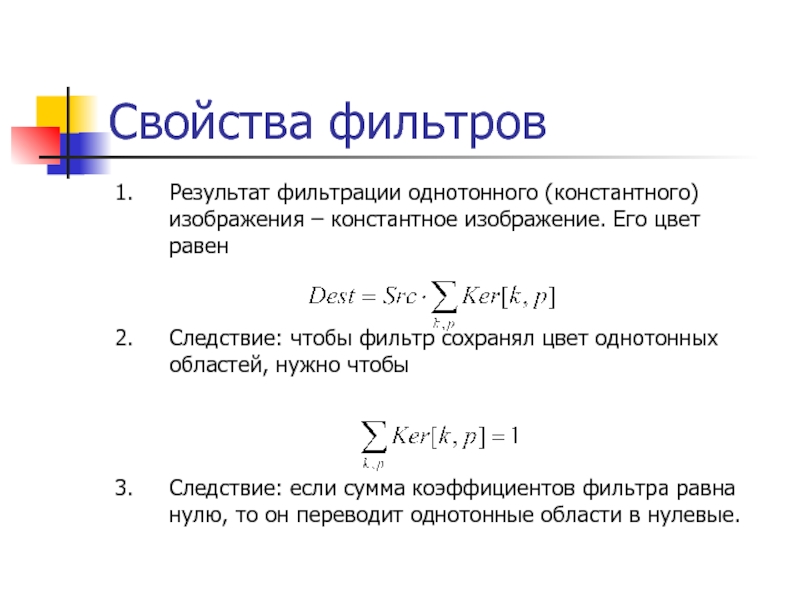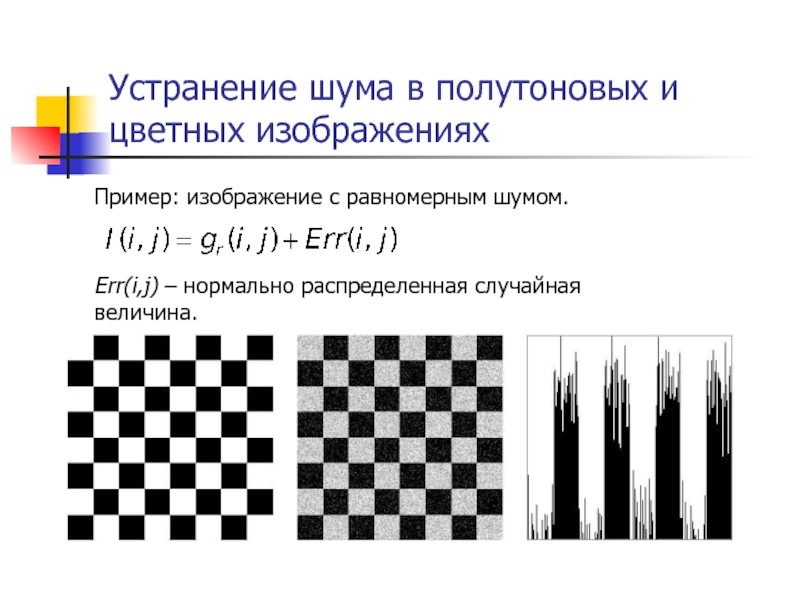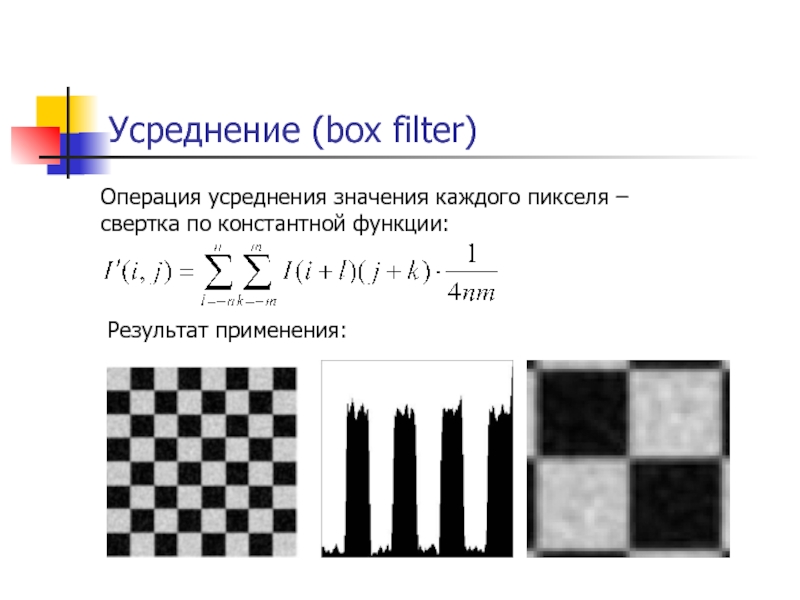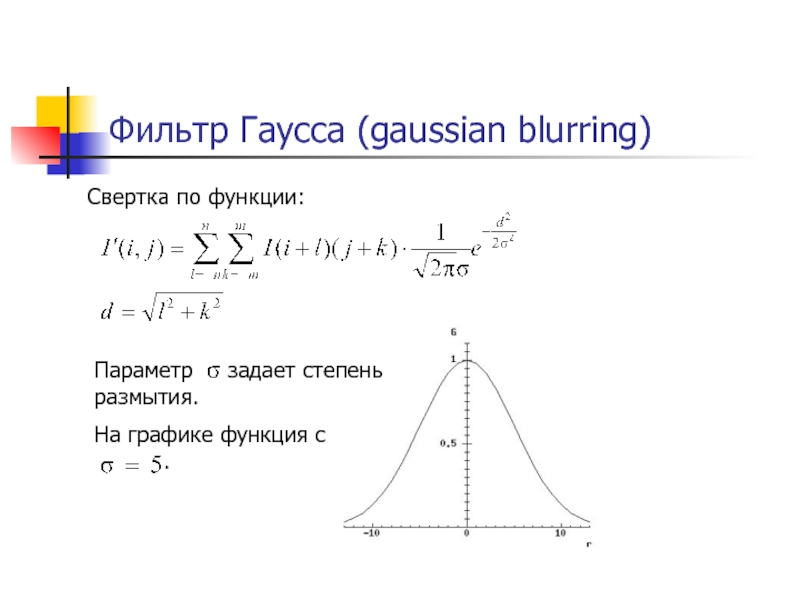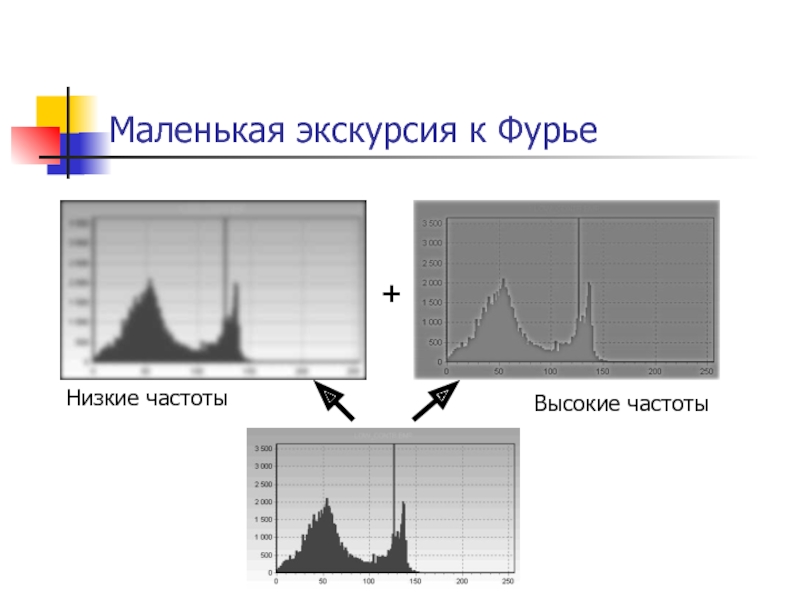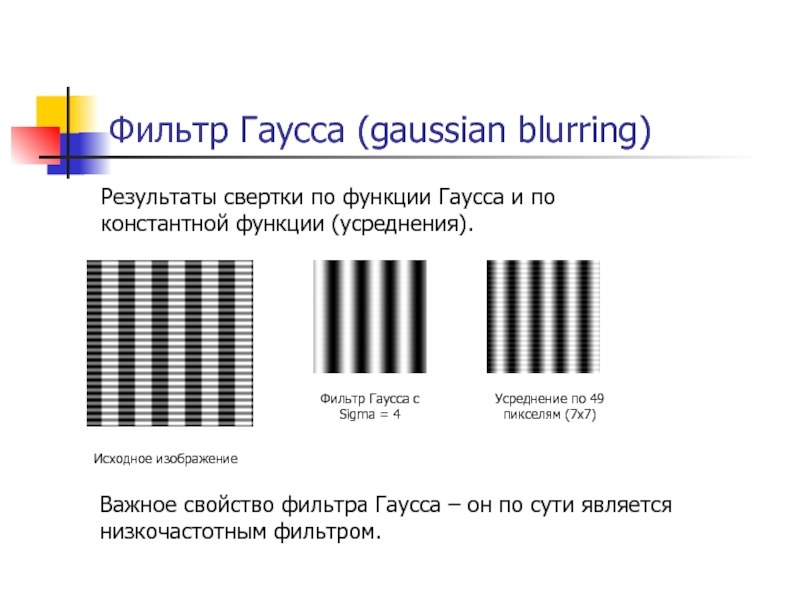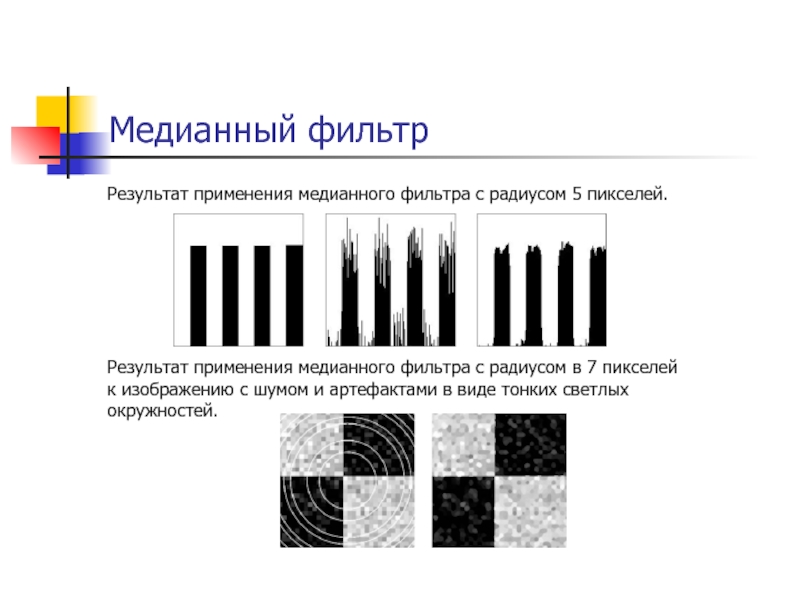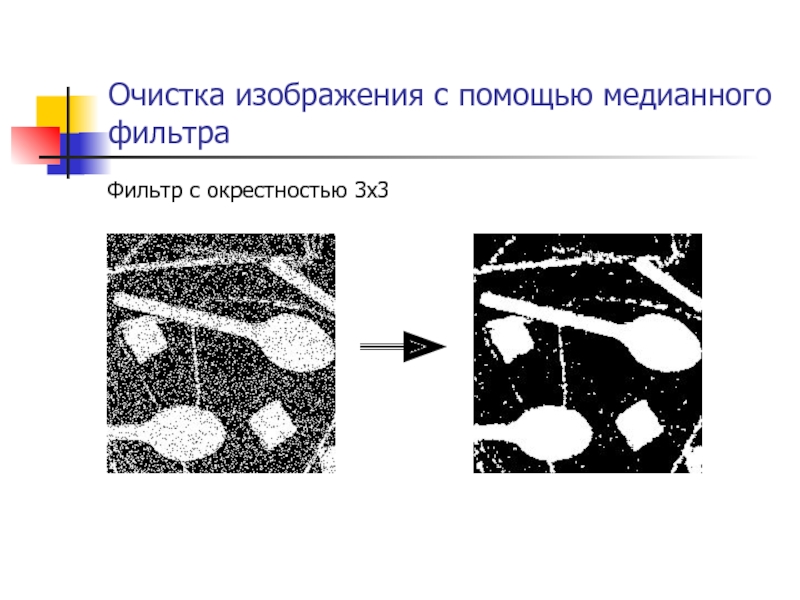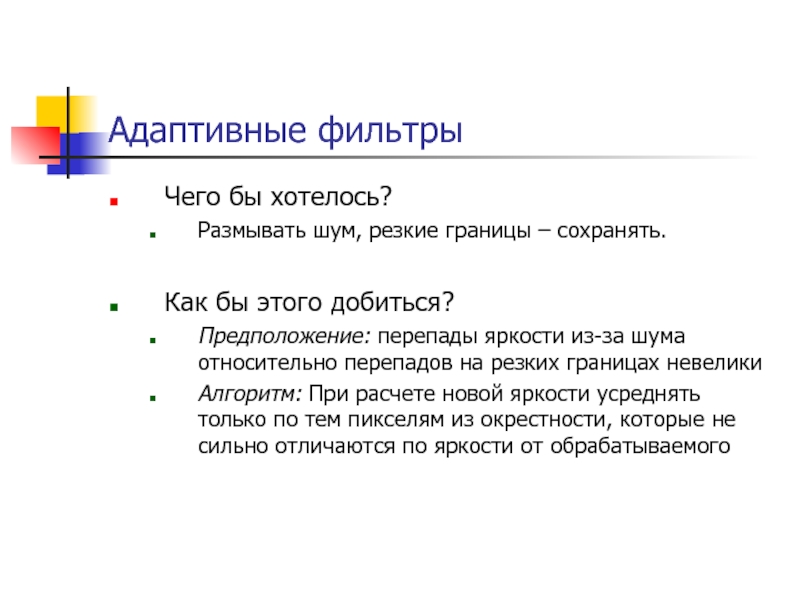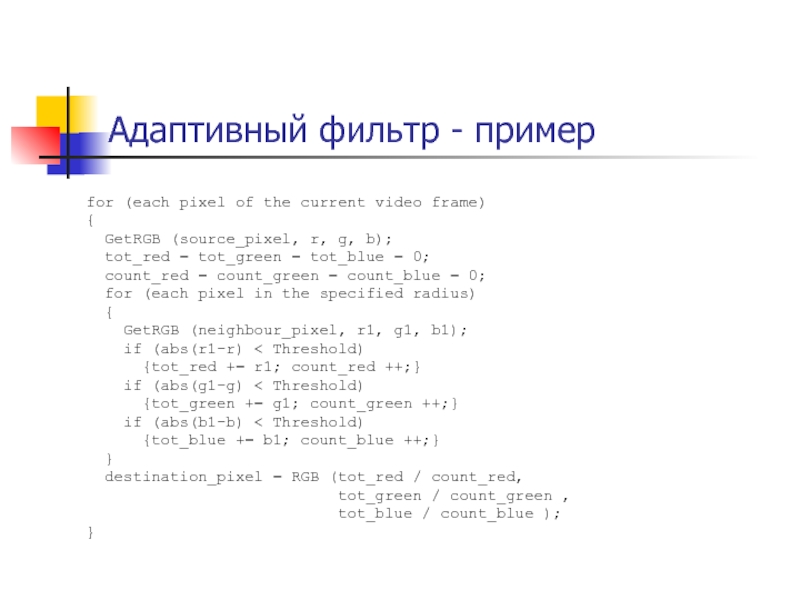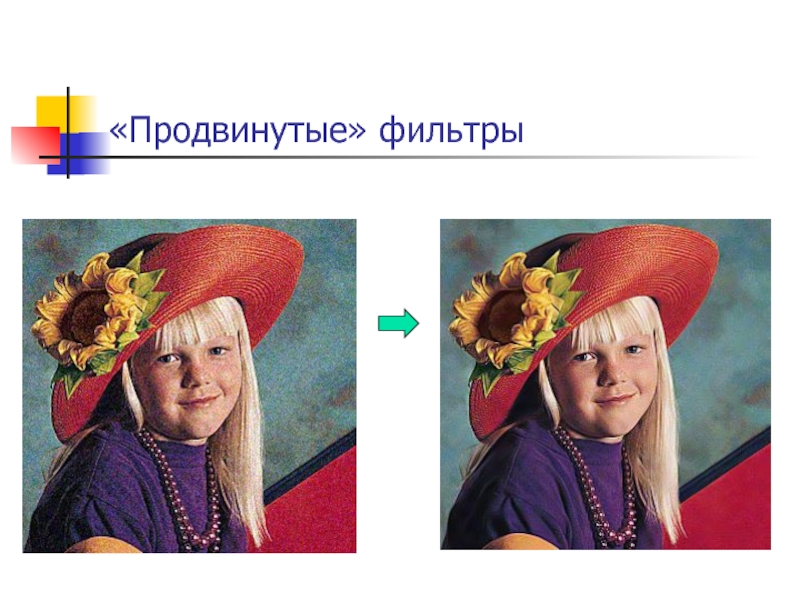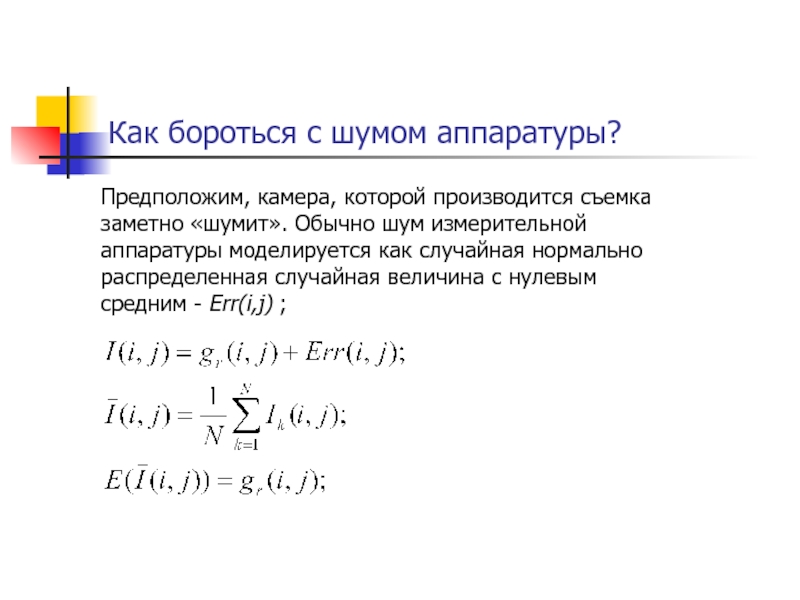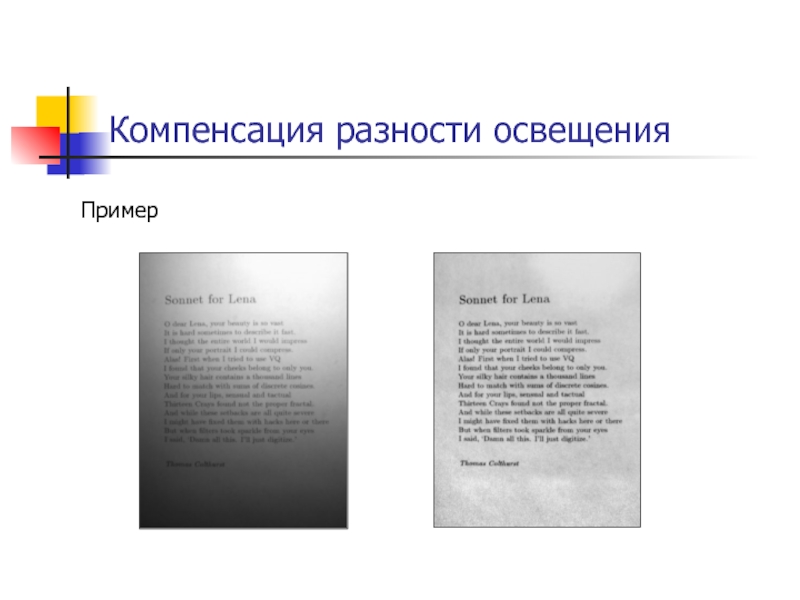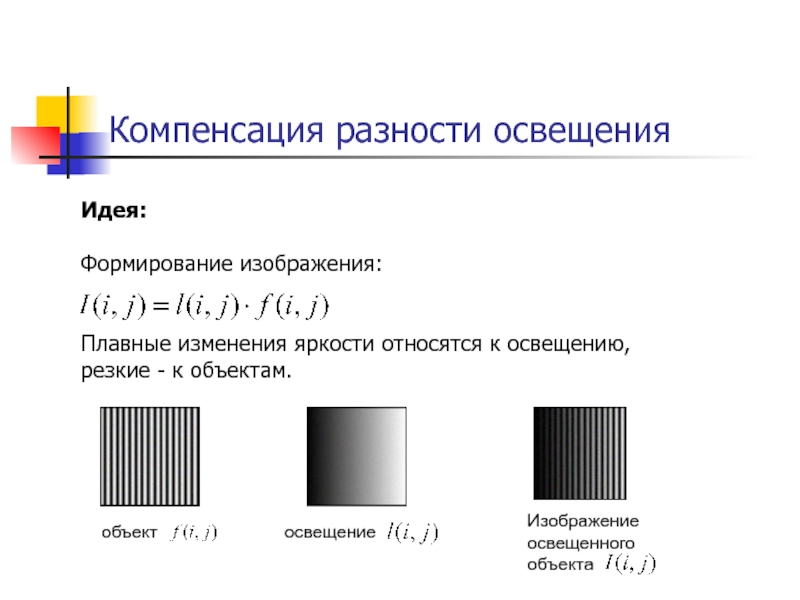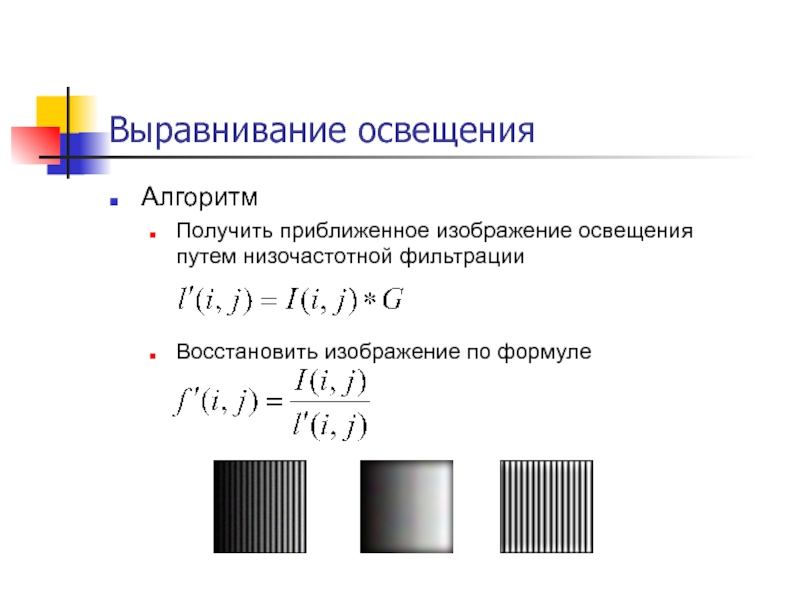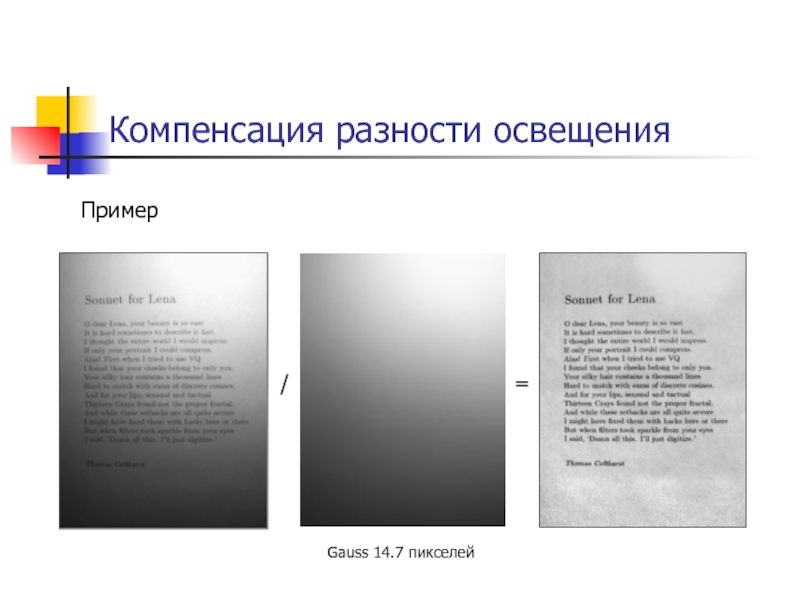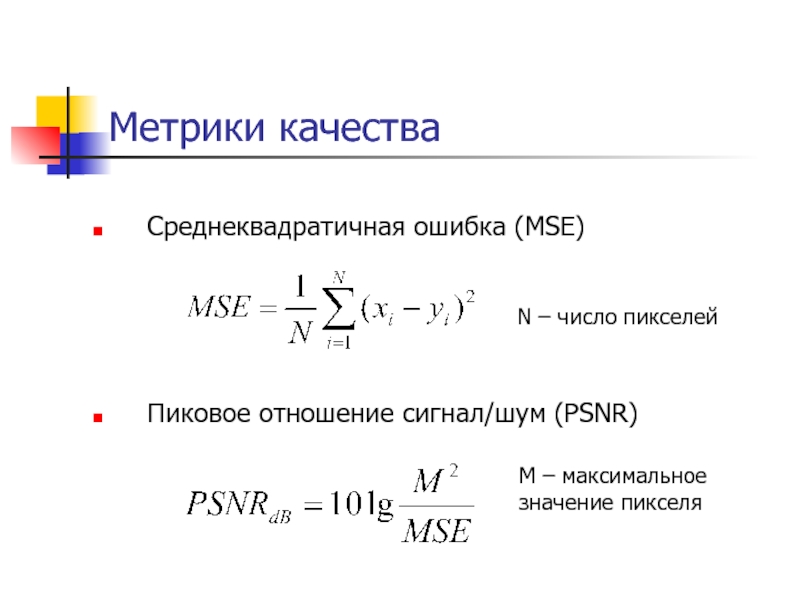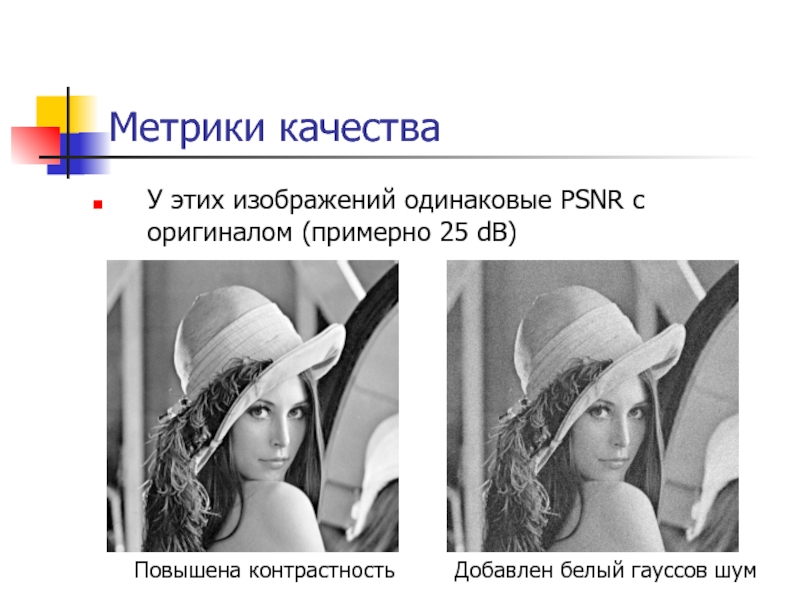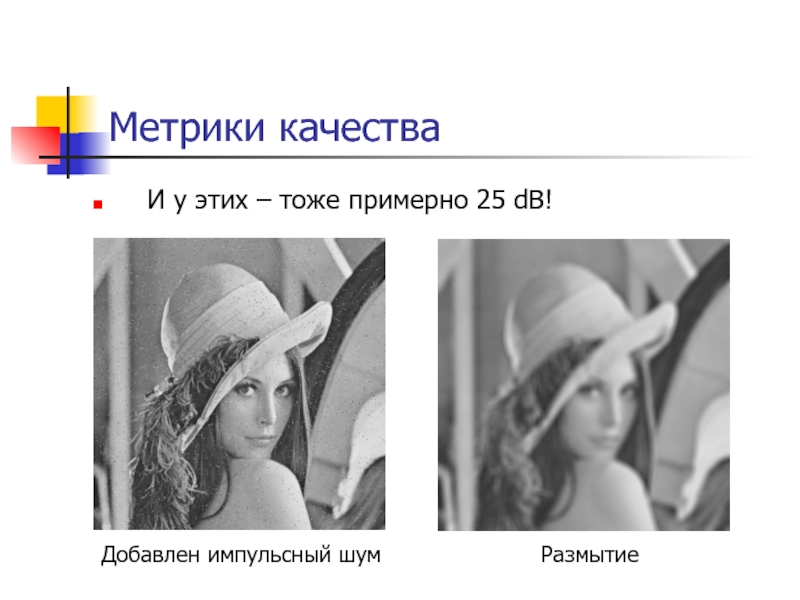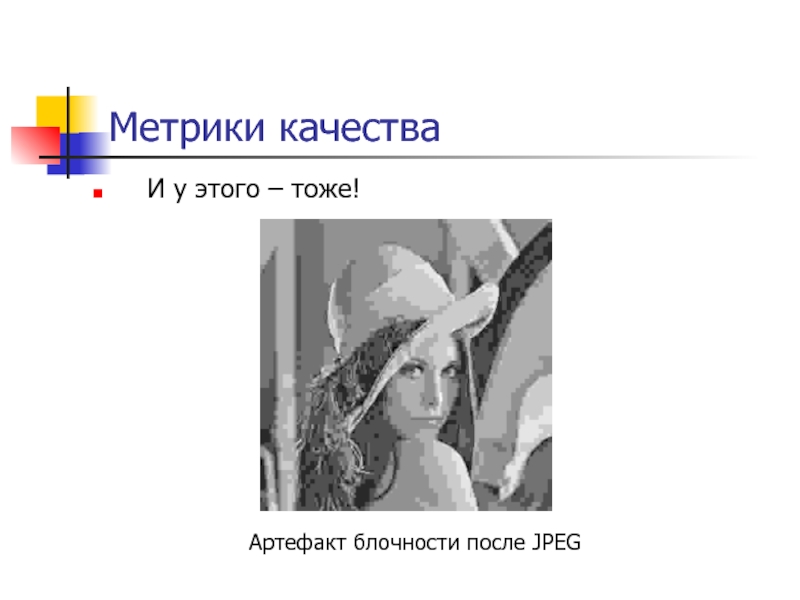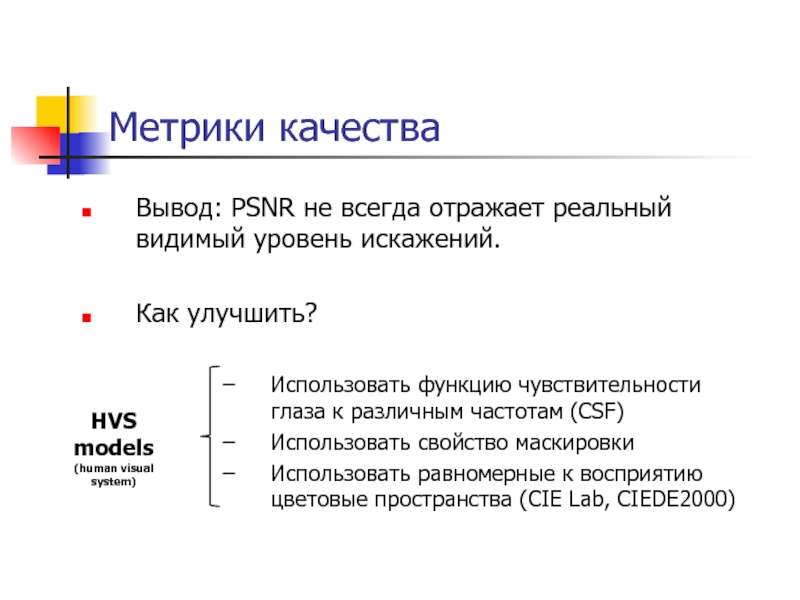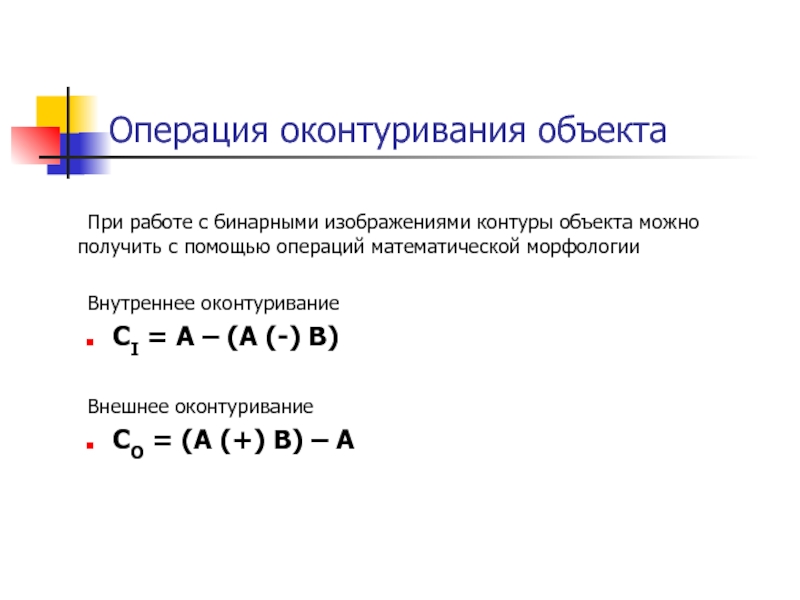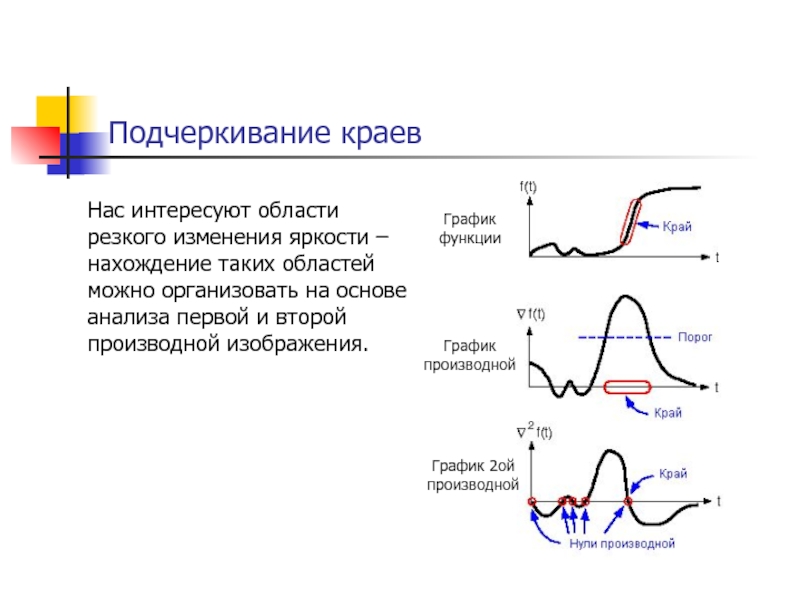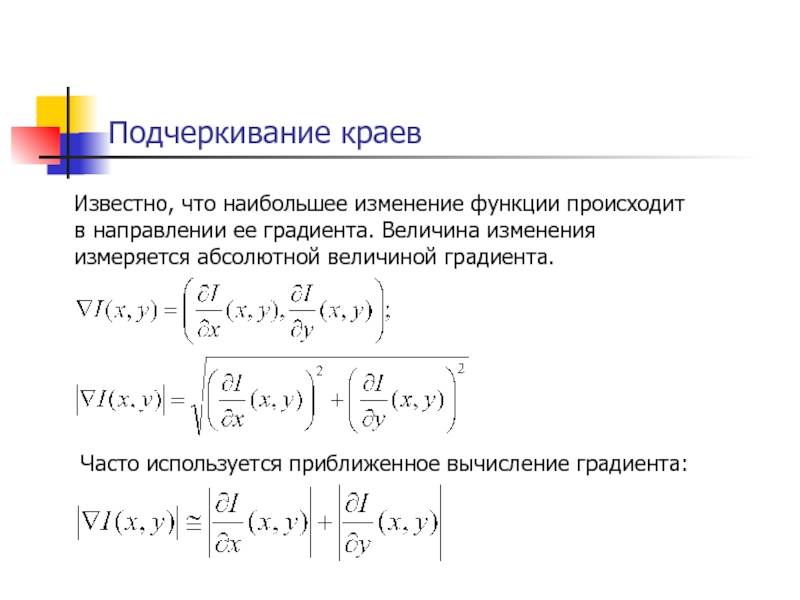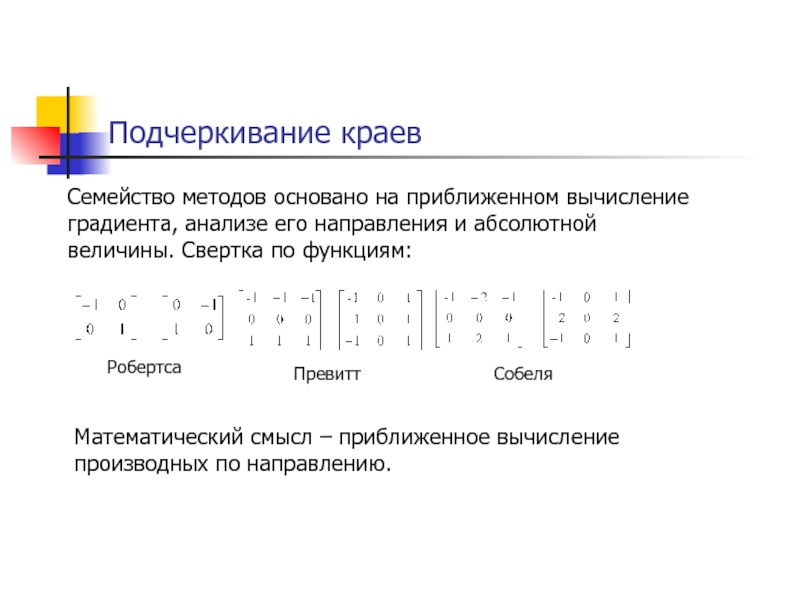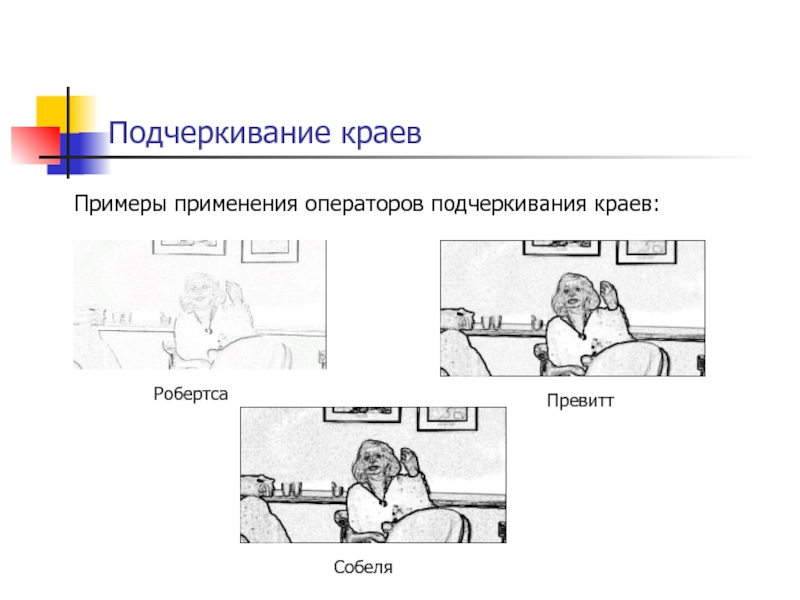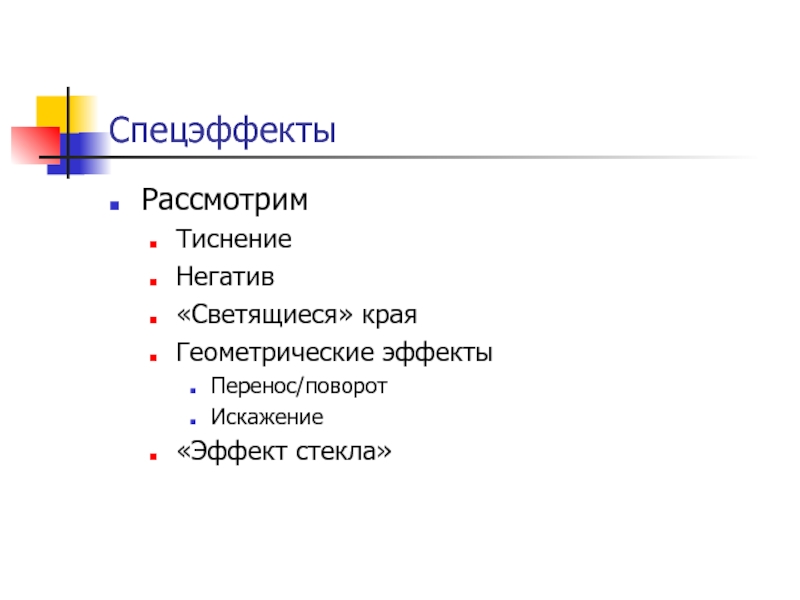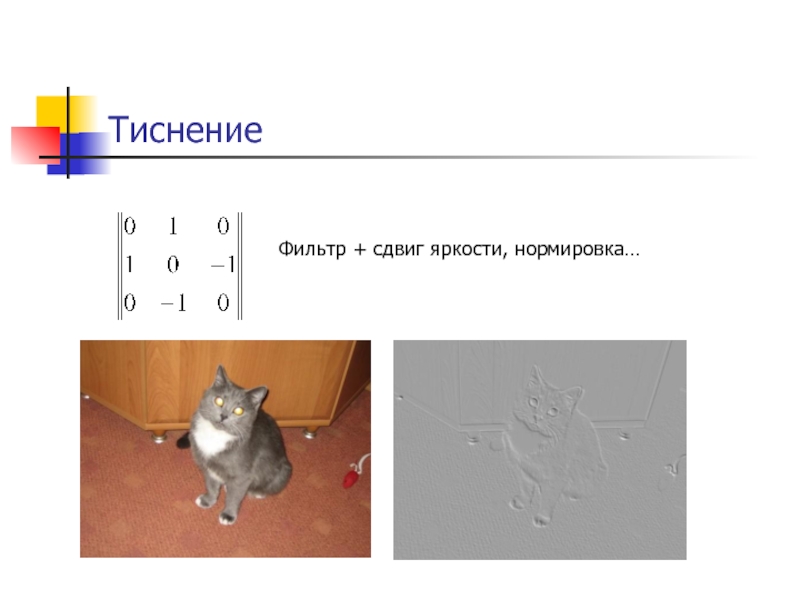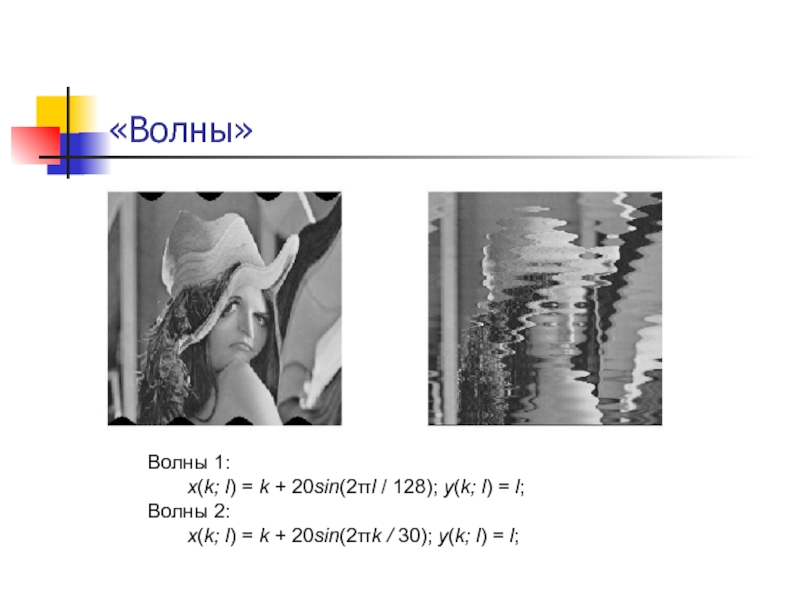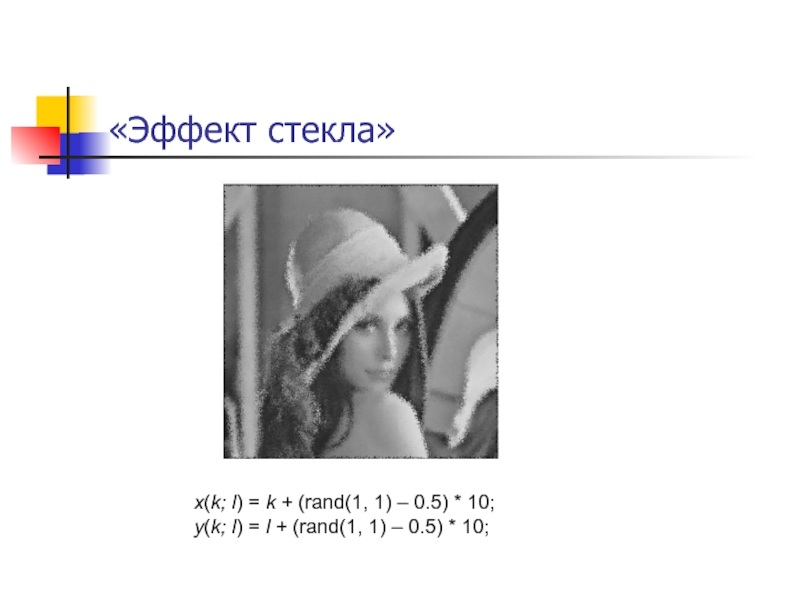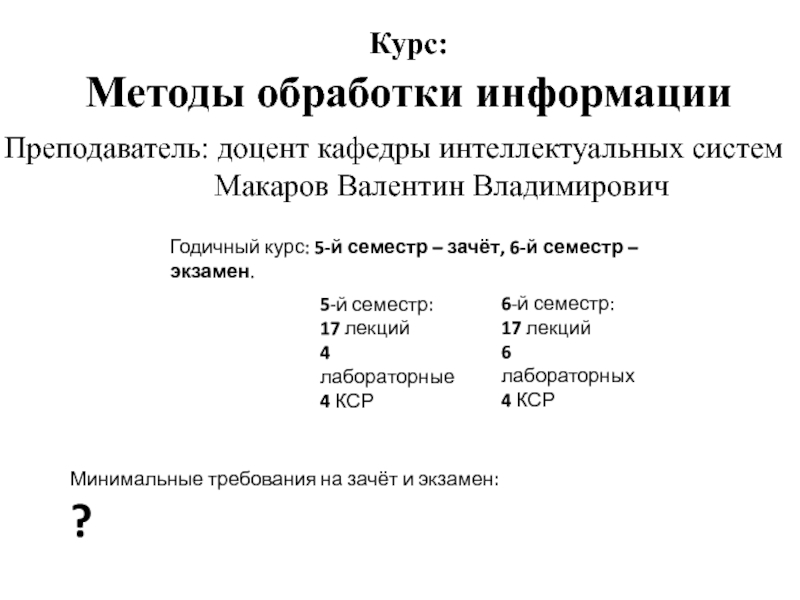Антон Конушин
ktosh@graphics.cs.msu.ru
- Главная
- Разное
- Дизайн
- Бизнес и предпринимательство
- Аналитика
- Образование
- Развлечения
- Красота и здоровье
- Финансы
- Государство
- Путешествия
- Спорт
- Недвижимость
- Армия
- Графика
- Культурология
- Еда и кулинария
- Лингвистика
- Английский язык
- Астрономия
- Алгебра
- Биология
- География
- Детские презентации
- Информатика
- История
- Литература
- Маркетинг
- Математика
- Медицина
- Менеджмент
- Музыка
- МХК
- Немецкий язык
- ОБЖ
- Обществознание
- Окружающий мир
- Педагогика
- Русский язык
- Технология
- Физика
- Философия
- Химия
- Шаблоны, картинки для презентаций
- Экология
- Экономика
- Юриспруденция
Обработка изображений презентация
Содержание
- 1. Обработка изображений
- 2. Цель лекции Рассказать о нескольких способах обработки
- 3. План лекции Введение Коррекция контрастности/яркости
- 4. Изображение Изображение оптическое – картина, получаемая в
- 5. Обработка изображений Семейство методов и задач, где
- 6. Как получается цифровое изображение? Свет, падая на
- 7. Почему оно может получиться плохо? Ограниченный диапазона чувствительности датчика «Плохой» функции передачи датчика
- 8. «Улучшение» изображения Изменение контраста изображения Компенсация: Ограниченного
- 9. Что такое гистограмма? Гистограмма – это
- 10. Изменение контраста изображения Что может не
- 11. Линейная коррекция Компенсация узкого диапазона яркостей – линейное растяжение: График функции f -1(y)
- 12. Линейная коррекция Компенсация узкого диапазона яркостей – линейное растяжение:
- 13. Линейная коррекция Линейное растяжение – «как AutoContrast в Photoshop»
- 14. Линейная коррекция Линейная коррекция помогает не всегда!
- 15. Нелинейная коррекция График функции f -1(y)
- 16. Нелинейная коррекция Часто применяемые функции:
- 17. Гамма-коррекция Гамма-коррекция Изначальная цель
- 18. Нелинейная коррекция График функции f -1(y)
- 19. Сравнение линейной и нелинейной коррекции
- 20. Компенсация разности освещения Пример
- 21. План лекции Введение Коррекция контрастности/яркости
- 22. Цветовая коррекция изображений Изменение цветового баланса Компенсация: Неверного цветовосприятия камеры Цветного освещения
- 23. «Серый мир» Предположение: Сумма всех цветов на
- 24. «Серый мир» - примеры
- 25. «Серый мир» - примеры
- 26. «Серый мир» - примеры
- 27. «Идеальный отражатель» Предположение: Наиболее яркие области изображения
- 28. Цветовая коррекция изображений Растяжение контрастности (“autolevels”) Идея
- 29. Растяжение контрастности всех каналов (“autolevels”)
- 30. Растяжение контрастности (“autolevels”)
- 31. Коррекция с опорным цветом Предположение Пользователь указывает
- 32. Коррекция с опорным цветом Примеры:
- 33. План лекции Введение Коррекция контрастности/яркости
- 34. Борьба с шумом изображения Подавление и устранение
- 35. Шум в бинарных изображениях Пример бинарного изображению с сильным шумом
- 36. Шум в бинарных изображениях По одному
- 37. Подавление и устранение шума Устранение шума в
- 38. Математическая морфология A B Множество A
- 39. Расширение в дискретном случае
- 40. Операции математической морфологии Расширение A (+) B
- 41. Операции математической морфологии Сужение A (-) B
- 42. Свойства морфологических операций Коммутативный закон A (+)
- 43. Алгоритм морфологического расширения void Dilation(BIT* src[], bool*
- 44. Алгоритм морфологического сужения void Erosion(BIT* src[], bool*
- 45. Операции раскрытия и закрытия Морфологическое раскрытие (opening)
- 46. Важное замечание Результат морфологических операций во
- 47. Применения сужения к бинарному изображению с сильным шумом
- 48. Применения открытия к бинарному изображению с сильным шумом
- 49. Сужение vs Открытие Сужение Открытие
- 50. Устранение шума в бинарных изображениях Пример бинарного изображению с дефектами распознаваемых объектов
- 51. Применения закрытия к бинарному изображению с дефектами объектов
- 52. Не лучший пример для морфологии Не во
- 53. Применения операции открытия
- 54. Подавление и устранение шума Устранение шума в
- 55. Операция «свертка» (convolution) Свертка двумерной функции f
- 56. Применение фильтров g(l,k)
- 57. Свертка // Обнулить изображение Dest[i][j] ... // Выполнить свертку for (i=0; i
- 58. Свойства фильтров Результат фильтрации однотонного (константного) изображения
- 59. Устранение шума в полутоновых и цветных изображениях
- 60. Усреднение (box filter) Операция усреднения значения каждого пикселя – cвертка по константной функции: Результат применения:
- 61. Фильтр Гаусса (gaussian blurring) Свертка по функции:
- 62. Маленькая экскурсия к Фурье + Низкие частоты Высокие частоты
- 63. Фильтр Гаусса (gaussian blurring) Результаты свертки по
- 64. Подавление и устранение шума Устранение шума в
- 65. Медианный фильтр Результат применения медианного фильтра с
- 66. Очистка изображения с помощью медианного фильтра Фильтр с окрестностью 3x3
- 67. Быстрая реализация медианного фильтра Медианный фильтр считается
- 68. Адаптивные фильтры Чего бы хотелось? Размывать шум,
- 69. Адаптивный фильтр - пример for (each pixel
- 70. Адаптивные фильтры Примеры таких фильтров: http://www.compression.ru/video/denoising/denoising.pdf
- 71. «Продвинутые» фильтры
- 72. В чем отличие разных фильтров? Box
- 73. Повышение резкости Ядро свертки
- 74. Как бороться с шумом аппаратуры? Предположим, камера,
- 75. Примеры шумоподавления Зашумленные изображения Усреднение по 10 изображениям Так работают камеры в некоторых сотовых телефонах
- 76. Примеры шумоподавления Исходное изображение Испорченное изображение
- 77. Примеры шумоподавления Усреднение по 9 пикселям (3x3) Медианный фильтр (3x3)
- 78. Компенсация разности освещения Пример
- 79. Компенсация разности освещения Идея: Формирование изображения:
- 80. Выравнивание освещения Алгоритм Получить приближенное изображение освещения
- 81. Выравнивание освещения Пример
- 82. Компенсация разности освещения Пример / = Gauss 14.7 пикселей
- 83. План лекции Введение Коррекция контрастности/яркости
- 84. Метрики качества Как измерить похожесть двух изображений? исходное изображение искаженное изображение
- 85. Метрики качества Среднеквадратичная ошибка (MSE)
- 86. Метрики качества PSNR и MSE не учитывают
- 87. Метрики качества У этих изображений одинаковые PSNR
- 88. Метрики качества И у этих – тоже примерно 25 dB! Добавлен импульсный шум Размытие
- 89. Метрики качества И у этого – тоже! Артефакт блочности после JPEG
- 90. Метрики качества Вывод: PSNR не всегда отражает
- 91. План лекции Введение Коррекция контрастности/яркости
- 92. Подчеркивание контуров объекта Рассмотрим подчеркивание краев
- 93. Операция оконтуривания объекта При работе с бинарными
- 94. Пример оконтуривания объекта
- 95. Подчеркивание краев Нас интересуют области резкого
- 96. Подчеркивание краев Известно, что наибольшее изменение
- 97. Подчеркивание краев Математический смысл – приближенное
- 98. Подчеркивание краев Примеры применения операторов подчеркивания краев: Робертса Превитт Собеля
- 99. План лекции Введение Коррекция контрастности/яркости
- 100. Спецэффекты Рассмотрим Тиснение Негатив «Светящиеся» края Геометрические эффекты Перенос/поворот Искажение «Эффект стекла»
- 101. Тиснение Фильтр + сдвиг яркости, нормировка…
- 102. Цифровой негатив
- 103. Светящиеся края Медианный фильтра + выделение краев + фильтр «максимума»
- 104. Перенос/поворот Перенос: x(k; l) = k
- 105. «Волны» Волны 1: x(k; l) =
- 106. «Эффект стекла» x(k; l) = k +
Слайд 1Обработка изображений
Компьютерная графика
Computer graphics
Компьютерное (машинное) зрение
Computer (machine) vision
Обработка
Слайд 2Цель лекции
Рассказать о нескольких способах обработки изображений, которые могут пригодиться в
Зачем обрабатывать?
Улучшение изображения для восприятия человеком
цель – чтобы стало «лучше» с субъективной точки зрения человека
Улучшение изображения для восприятия компьютером
цель – упрощение последующего распознавания
Развлечение (спецэффекты)
цель – получить эстетическое удовольствие от красивого эффекта
Слайд 3План лекции
Введение
Коррекция контрастности/яркости изображения
Коррекция цветового баланса изображения
Подавление
Метрики качества
Подчеркивание резких границ (краев) на изображении
Спецэффекты
Слайд 4Изображение
Изображение оптическое – картина, получаемая в результате прохождения через оптическую систему
Физический энциклопедический словарь.
Компьютерное представление изображения:
Функция интенсивности (яркости) канала
Используется дискретное представление
Слайд 5Обработка изображений
Семейство методов и задач, где входной и выходной информацией являются
Устранение шума в изображениях
Улучшение качества изображения
Усиления полезной и подавления нежелательной (в контексте конкретной задачи) информации
Слайд 6Как получается цифровое изображение?
Свет, падая на светочувствительный элемент преобразуется в электрические
Сигналы оцифровываются, превращаются в массив чисел
x – характеристика яркости света
y – яркость пиксела изображения
Слайд 7Почему оно может получиться плохо?
Ограниченный диапазона чувствительности датчика
«Плохой» функции передачи датчика
Слайд 8«Улучшение» изображения
Изменение контраста изображения
Компенсация:
Ограниченного диапазона яркостей датчика
“Плохой” функции передачи датчика
x –
y – яркость пиксела изображения
Слайд 9Что такое гистограмма?
Гистограмма – это график распределения тонов на изображении.
0
255
0
255
Слайд 10Изменение контраста изображения
Что может не устраивать в полученном изображении:
Узкий
Концентрация яркостей вокруг определенных значений, неравномерное заполнение диапазона яркостей (узкий диапазон - тусклое изображение)
Коррекция - к каждому пикселю применяется преобразование яркостей, компенсирующий нежелательный эффект: y – яркость пиксела на исходном изображении, x – яркость пиксела после коррекции.
Слайд 11Линейная коррекция
Компенсация узкого диапазона яркостей – линейное растяжение:
График функции f
Слайд 16Нелинейная коррекция
Часто применяемые функции:
Гамма-коррекция
Изначальная цель – коррекция для правильного
Логарифмическая
Цель – сжатие динамического диапазона при визуализации данных
Слайд 17Гамма-коррекция
Гамма-коррекция
Изначальная цель – коррекция для правильного
отображения на мониторе.
Графики функции f -1(y)
Слайд 21План лекции
Введение
Коррекция контрастности/яркости изображения
Коррекция цветового баланса изображения
Подавление
Метрики качества
Подчеркивание резких границ (краев) на изображении
Спецэффекты
Слайд 22Цветовая коррекция изображений
Изменение цветового баланса
Компенсация:
Неверного цветовосприятия камеры
Цветного освещения
Слайд 23«Серый мир»
Предположение:
Сумма всех цветов на изображении естественной сцены дает серый цвет;
Метод:
Посчитать
Масштабировать яркости пикселей по следующим коэффициентам:
Слайд 27«Идеальный отражатель»
Предположение:
Наиболее яркие области изображения относятся к бликам на поверхностях, модель
Метод
Обнаружить максимумы по каждому из каналов:
Масштабировать яркости пикселов:
Слайд 28Цветовая коррекция изображений
Растяжение контрастности (“autolevels”)
Идея – растянуть интенсивности по каждому из
Метод:
Найти минимум, максимум по каждому из каналов:
Преобразовать интенсивности:
Слайд 31Коррекция с опорным цветом
Предположение
Пользователь указывает цвет вручную;
Источник:
Априорные знания – «облака –
Хорошая фотография этой же сцены
Метод
Преобразовать по каждому из каналов цвета по формуле:
Слайд 33План лекции
Введение
Коррекция контрастности/яркости изображения
Коррекция цветового баланса изображения
Подавление
Метрики качества
Подчеркивание резких границ (краев) на изображении
Слайд 34Борьба с шумом изображения
Подавление и устранение шума
Причины возникновения шума:
Несовершенство измерительных приборов
Хранение
Шум фотоаппарата
Сильное сжатие JPEG
Слайд 36Шум в бинарных изображениях
По одному пикселю невозможно определить – шум
Нужно рассматривать окрестность пикселя!
Слайд 37Подавление и устранение шума
Устранение шума в бинарных изображениях
Бинарное изображение – изображение,
Широко известный способ - устранение шума с помощью операций математической морфологии:
Сужение (erosion)
Расширение (dilation)
Закрытие (closing)
Раскрытие (opening)
Слайд 38Математическая морфология
A
B
Множество A обычно является объектом обработки, а множество
B (называемое структурным
Слайд 40Операции математической морфологии
Расширение
A (+) B = {t ∈ R2: t =
B
A (+) B
Слайд 41Операции математической морфологии
Сужение
A (-) B = (AC (+) B)С, где AC
A(-)B
B
A
Слайд 42Свойства морфологических операций
Коммутативный закон
A (+) B = B (+) A
A
Ассоциативный закон
A (+) (B (+) C) = (A (+) B) (+) C
A (-) (B (-) C) = (A (-) B) (-) C
Слайд 43Алгоритм морфологического расширения
void Dilation(BIT* src[], bool* mask[], BIT* dst[])
{
// W, H
// MW, MH – размеры структурного множества
for(y = MH/2; y < H – MH/2; y++)
{
for(x = MW/2; x < W – MW/2; x++)
{
BIT max = 0;
for(j = -MH/2; j <= MH/2; j++)
{
for(i = -MW/2; i <= MW/2; i++)
if((mask[i][j]) && (src[x + i][y + j] > max))
{
max = src[x + i][y + j];
}
}
dst[x][y] = max;
}
}
}
Слайд 44Алгоритм морфологического сужения
void Erosion(BIT* src[], bool* mask[], BIT* dst[])
{
// W, H
// MW, MH – размеры структурного множества
for(y = MH/2; y < H – MH/2; y++)
{
for(x = MW/2; x < W – MW/2; x++)
{
BIT min = MAXBIT;
for(j = -MH/2; j <= MH/2; j++)
{
for(i = -MW/2; i <= MW/2; i++)
if((mask[i][j]) && (src[x + i][y + j] < min))
{
min = src[x + i][y + j];
}
}
dst[x][y] = min;
}
}
}
Слайд 45Операции раскрытия и закрытия
Морфологическое раскрытие (opening)
open(A, B) = (A (-) B)
Морфологическое закрытие (closing)
close(A, B) = (A (+) B) (-) B
Образовательные материалы по мат. морфологии
доступны по адресу:
http://courses.graphicon.ru/main/cg/library
Слайд 46Важное замечание
Результат морфологических операций во многом определяется
применяемым структурным элементом.
Шумоподавление
Выделение границ объекта
Выделение скелета объекта
Выделение сломанных зубьев на изображении шестерни
Слайд 50Устранение шума в бинарных изображениях
Пример бинарного изображению с дефектами распознаваемых объектов
Слайд 52Не лучший пример для морфологии
Не во всех случаях математическая морфология так
Слайд 54Подавление и устранение шума
Устранение шума в полутоновых и цветных изображениях
Усреднение (box
Фильтр Гаусса (gaussian blurring)
Медианный фильтр
Адаптивные фильтры
Слайд 55Операция «свертка» (convolution)
Свертка двумерной функции f по функции g в непрерывном
Часто, свертка изображения по какой-либо функции называется применением фильтра к изображению.
g(l,k) – ядро (kernel) свертки или фильтра размером (n1-n0)x(m1-m0)
Слайд 57Свертка
// Обнулить изображение Dest[i][j]
...
// Выполнить свертку
for (i=0; i
for (j=0; j
for (k=-1; k<=1; k++)
Dest[i+l][j+k] += Src[i][j] * Ker[l][k]; // и сложить
Подводные камни:
Выход за границы массива
Выход за пределы допустимого диапазона яркости пикселей
Обработка краев.
Слайд 58Свойства фильтров
Результат фильтрации однотонного (константного) изображения – константное изображение. Его цвет
Следствие: чтобы фильтр сохранял цвет однотонных областей, нужно чтобы
Следствие: если сумма коэффициентов фильтра равна нулю, то он переводит однотонные области в нулевые.
Слайд 59Устранение шума в полутоновых и цветных изображениях
Пример: изображение с равномерным шумом.
Err(i,j)
Слайд 60Усреднение (box filter)
Операция усреднения значения каждого пикселя – cвертка по константной
Результат применения:
Слайд 61Фильтр Гаусса (gaussian blurring)
Свертка по функции:
Параметр задает степень
размытия.
На
Слайд 63Фильтр Гаусса (gaussian blurring)
Результаты свертки по функции Гаусса и по константной
Исходное изображение
Фильтр Гаусса с
Sigma = 4
Усреднение по 49 пикселям (7x7)
Важное свойство фильтра Гаусса – он по сути является
низкочастотным фильтром.
Слайд 64Подавление и устранение шума
Устранение шума в полутоновых, цветных и бинарных изображениях
Определение медианы:
Медианный фильтр радиусом r – выбор медианы среди пикселей в окрестности [-r,r].
Слайд 65Медианный фильтр
Результат применения медианного фильтра с радиусом 5 пикселей.
Результат применения медианного
Слайд 67Быстрая реализация медианного фильтра
Медианный фильтр считается дольше, чем операция свертки, поскольку
Возможности ускорения:
Использовать алгоритмы быстрой сортировки
Конкретная реализация для каждого радиуса (3x3, 5x5)
Не использовать сортировку вообще – считать через гистограмму окрестности точки
Слайд 68Адаптивные фильтры
Чего бы хотелось?
Размывать шум, резкие границы – сохранять.
Как бы этого
Предположение: перепады яркости из-за шума относительно перепадов на резких границах невелики
Алгоритм: При расчете новой яркости усреднять только по тем пикселям из окрестности, которые не сильно отличаются по яркости от обрабатываемого
Слайд 69Адаптивный фильтр - пример
for (each pixel of the current video frame)
{
tot_red = tot_green = tot_blue = 0;
count_red = count_green = count_blue = 0;
for (each pixel in the specified radius)
{
GetRGB (neighbour_pixel, r1, g1, b1);
if (abs(r1-r) < Threshold)
{tot_red += r1; count_red ++;}
if (abs(g1-g) < Threshold)
{tot_green += g1; count_green ++;}
if (abs(b1-b) < Threshold)
{tot_blue += b1; count_blue ++;}
}
destination_pixel = RGB (tot_red / count_red,
tot_green / count_green ,
tot_blue / count_blue );
}
Слайд 70Адаптивные фильтры
Примеры таких фильтров:
http://www.compression.ru/video/denoising/denoising.pdf
Слайд 72В чем отличие разных фильтров?
Box filer (простое размытие) – помимо
Gaussian filter – меньше размывает мелкие детали, лучше убирает шум
Median filter – резких границ не портит, убирает мелкие детали, изображение становится менее естественным
Адаптивные фильтры – меньше портят детали, зависят от большего числа параметров. Иногда изображение становится менее естественным.
«Продвинутые» фильтры – лучшее сохранение деталей, меньше размытие. Часто сложны в реализации и очень медленные.
Что лучше? – зависит от конкретной задачи
Слайд 74Как бороться с шумом аппаратуры?
Предположим, камера, которой производится съемка заметно «шумит».
Слайд 75Примеры шумоподавления
Зашумленные изображения
Усреднение по 10 изображениям
Так работают камеры в некоторых сотовых
Слайд 79Компенсация разности освещения
Идея:
Формирование изображения:
Плавные изменения яркости относятся к освещению,
резкие -
объект
освещение
Изображение
освещенного
объекта
Слайд 80Выравнивание освещения
Алгоритм
Получить приближенное изображение освещения путем низочастотной фильтрации
Восстановить изображение по формуле
Слайд 83План лекции
Введение
Коррекция контрастности/яркости изображения
Коррекция цветового баланса изображения
Подавление
Метрики качества
Подчеркивание резких границ (краев) на изображении
Спецэффекты
Слайд 84Метрики качества
Как измерить похожесть двух изображений?
исходное
изображение
искаженное
изображение
Слайд 85Метрики качества
Среднеквадратичная ошибка (MSE)
Пиковое отношение сигнал/шум (PSNR)
N – число пикселей
M –
значение пикселя
Слайд 86Метрики качества
PSNR и MSE не учитывают особенности человеческого восприятия!
Оригинал
Далее будут использованы
Wang, Bovik, Lu “WHY IS IMAGE QUALITY ASSESMENT SO DIFFICULT?”
Слайд 87Метрики качества
У этих изображений одинаковые PSNR с оригиналом (примерно 25 dB)
Повышена
Добавлен белый гауссов шум
Слайд 90Метрики качества
Вывод: PSNR не всегда отражает реальный видимый уровень искажений.
Как улучшить?
Использовать
Использовать свойство маскировки
Использовать равномерные к восприятию цветовые пространства (CIE Lab, CIEDE2000)
HVS models
(human visual system)
Слайд 91План лекции
Введение
Коррекция контрастности/яркости изображения
Коррекция цветового баланса изображения
Подавление
Метрики качества
Подчеркивание резких границ (краев) на изображении
Спецэффекты
Слайд 92Подчеркивание контуров объекта
Рассмотрим подчеркивание краев (границ)
Край(edge) – резкое изменение яркости на
Слайд 93Операция оконтуривания объекта
При работе с бинарными изображениями контуры объекта можно получить
Внутреннее оконтуривание
CI = A – (A (-) B)
Внешнее оконтуривание
CO = (A (+) B) – A
Слайд 95Подчеркивание краев
Нас интересуют области резкого изменения яркости – нахождение таких областей
График функции
График производной
График 2ой производной
Слайд 96Подчеркивание краев
Известно, что наибольшее изменение функции происходит в направлении ее градиента.
Часто используется приближенное вычисление градиента:
Слайд 97Подчеркивание краев
Математический смысл – приближенное вычисление производных по направлению.
Робертса
Превитт
Собеля
Семейство методов основано
Слайд 99План лекции
Введение
Коррекция контрастности/яркости изображения
Коррекция цветового баланса изображения
Подавление
Метрики качества
Подчеркивание резких границ (краев) на изображении
Спецэффекты
Слайд 100Спецэффекты
Рассмотрим
Тиснение
Негатив
«Светящиеся» края
Геометрические эффекты
Перенос/поворот
Искажение
«Эффект стекла»
Слайд 104Перенос/поворот
Перенос:
x(k; l) = k + 50; y(k; l) = l;
Поворот:
x(k; l) = (k . x0)cos(µ) + (l . y0)sin(µ) + x0;
y(k; l) = .(k . x0)sin(µ) + (l . y0)cos(µ) + y0;
x0 = y0 = 256.5 (центр поворота), µ = π/6
Слайд 105«Волны»
Волны 1:
x(k; l) = k + 20sin(2πl / 128); y(k;
Волны 2:
x(k; l) = k + 20sin(2πk / 30); y(k; l) = l;
Слайд 106«Эффект стекла»
x(k; l) = k + (rand(1, 1) – 0.5) *
y(k; l) = l + (rand(1, 1) – 0.5) * 10;





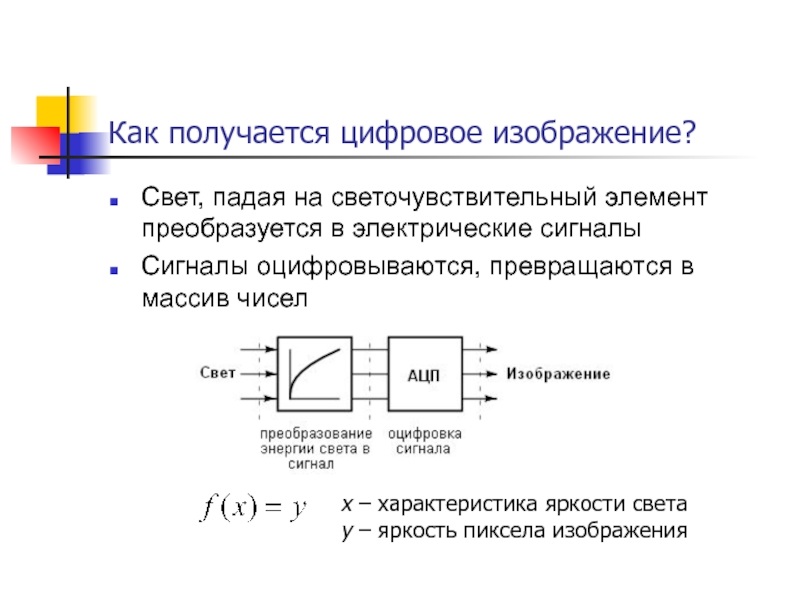

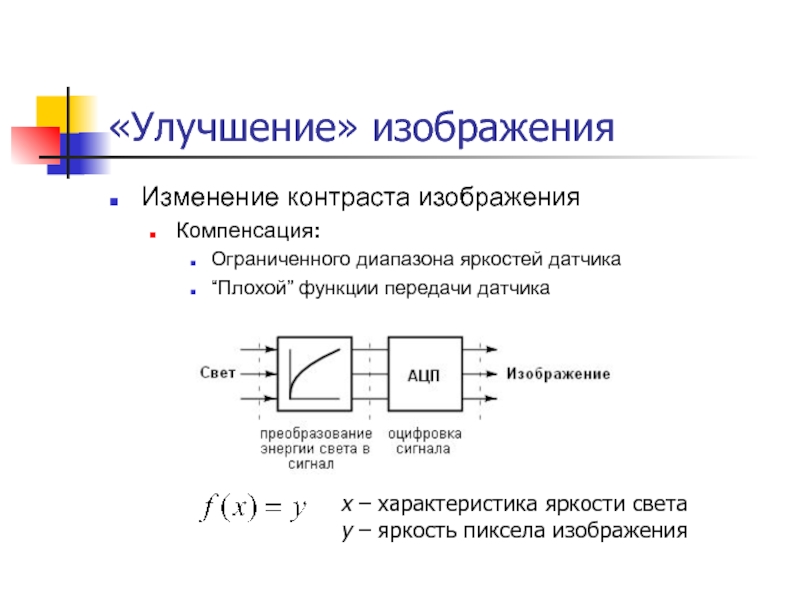
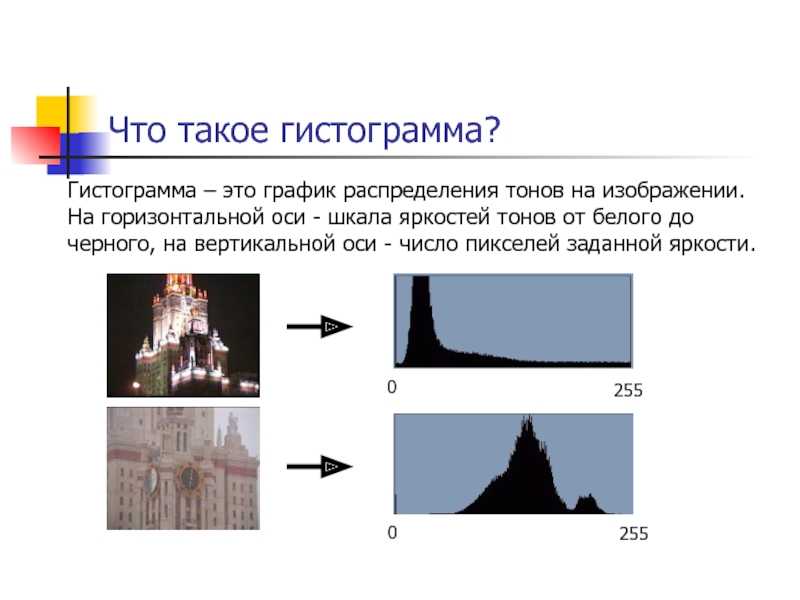

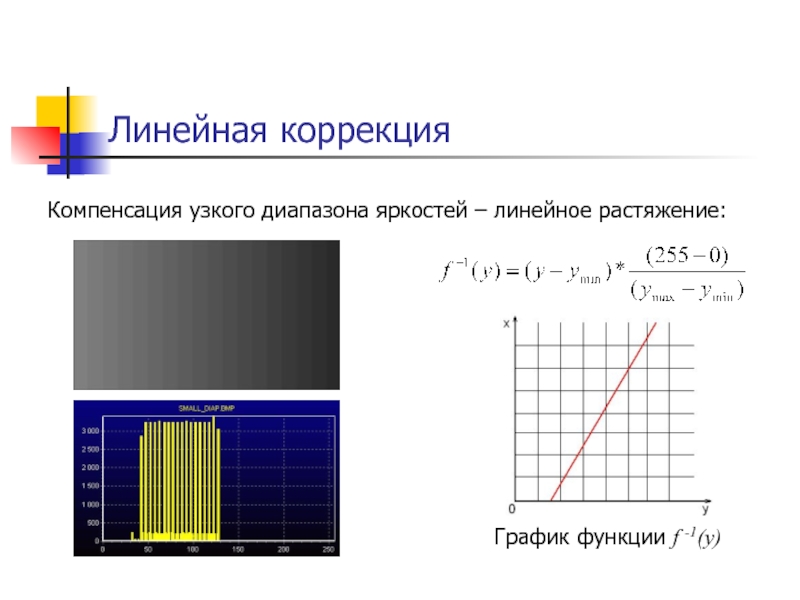
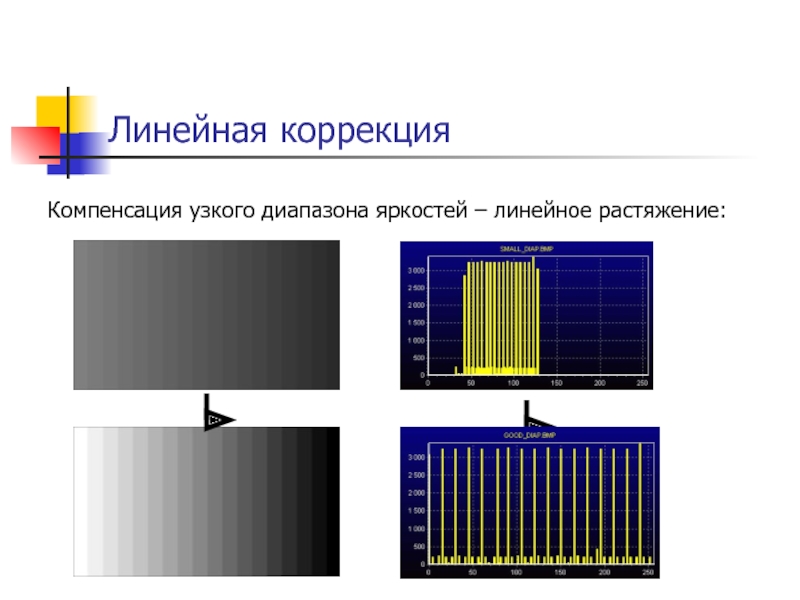
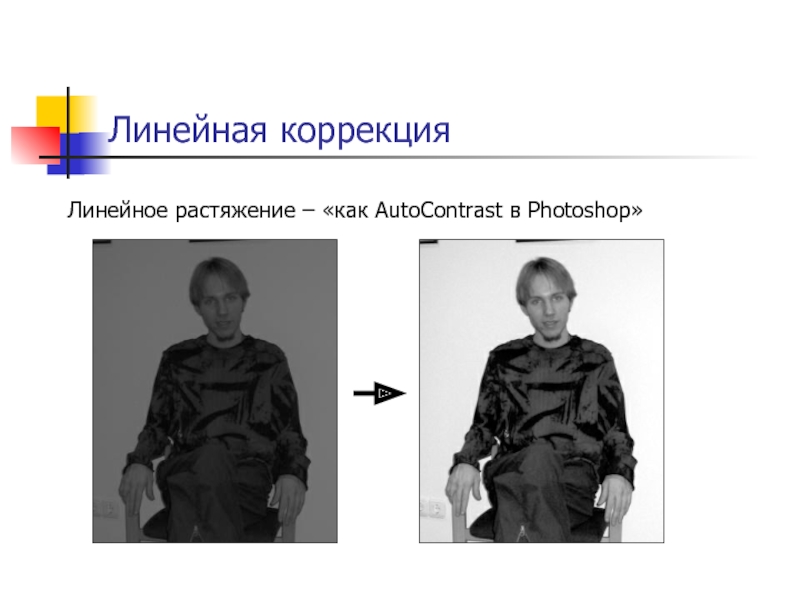

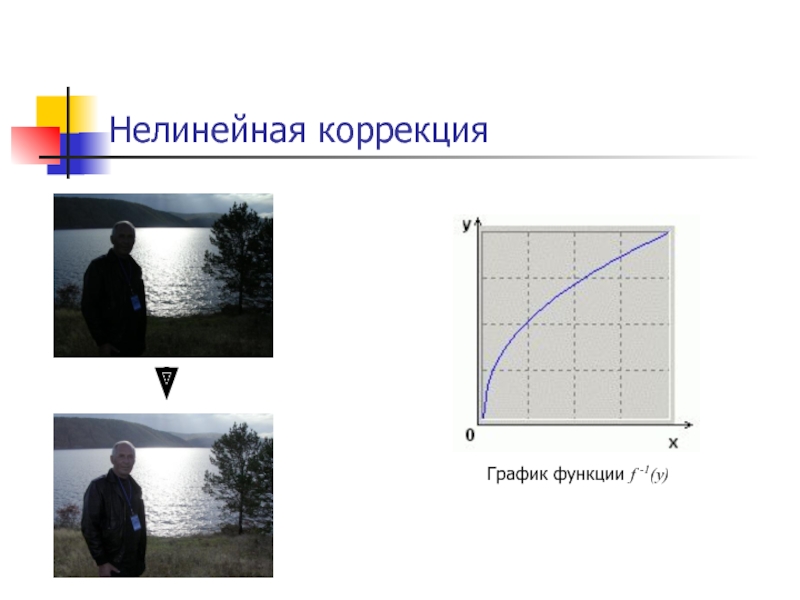
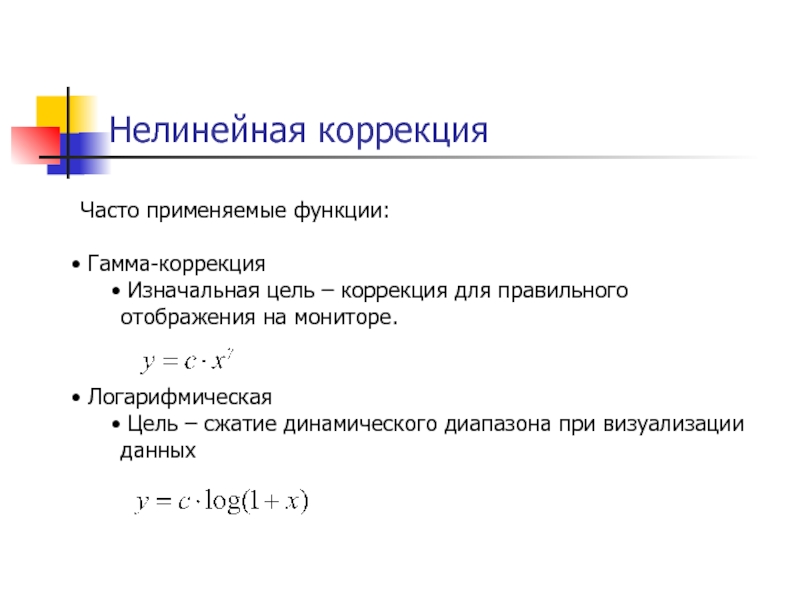
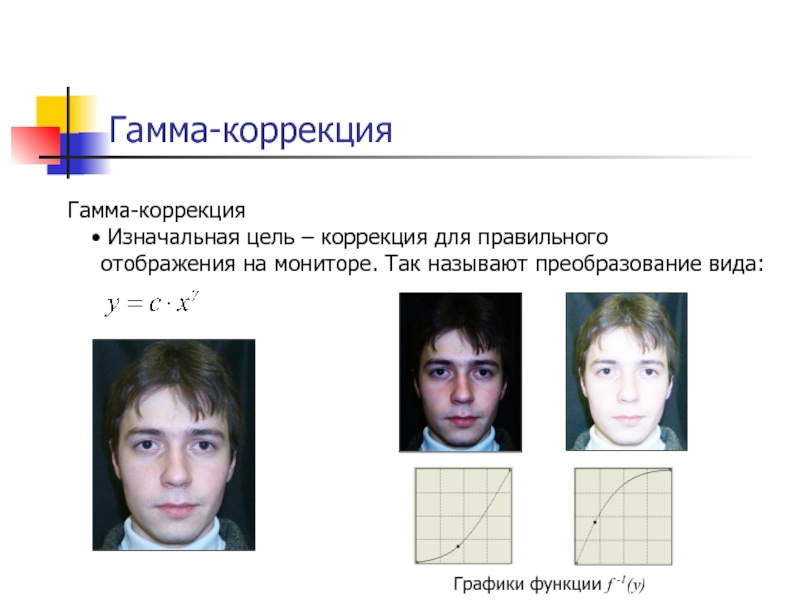
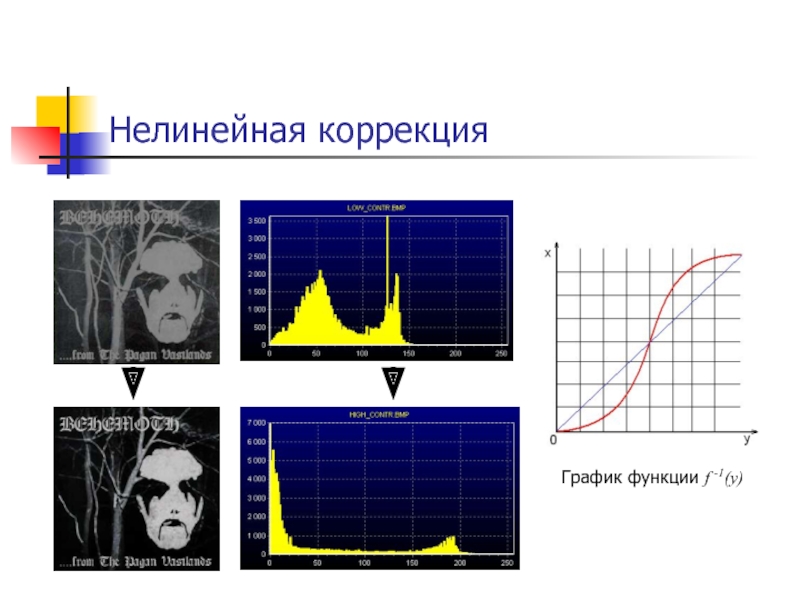
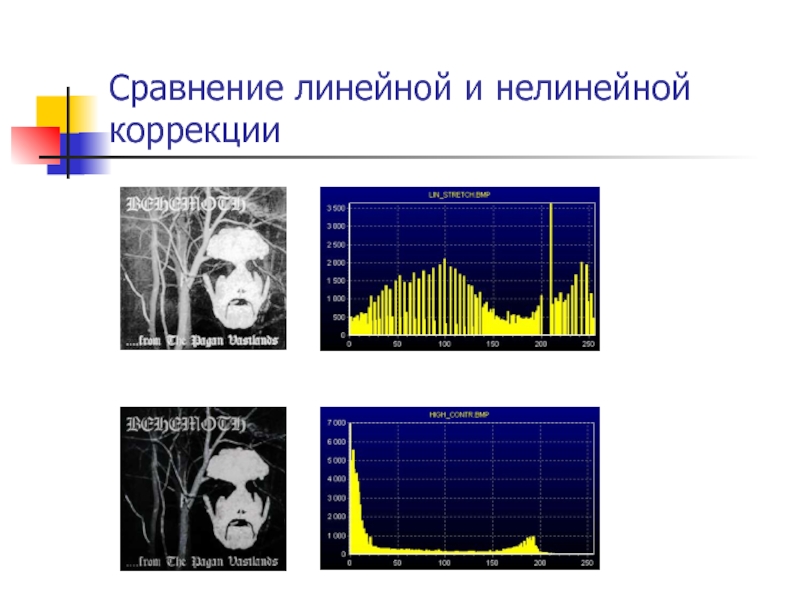
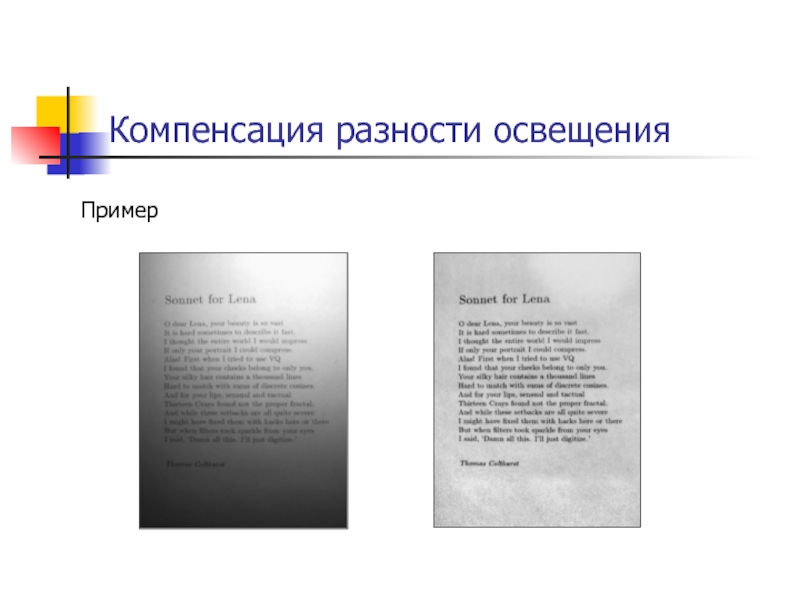

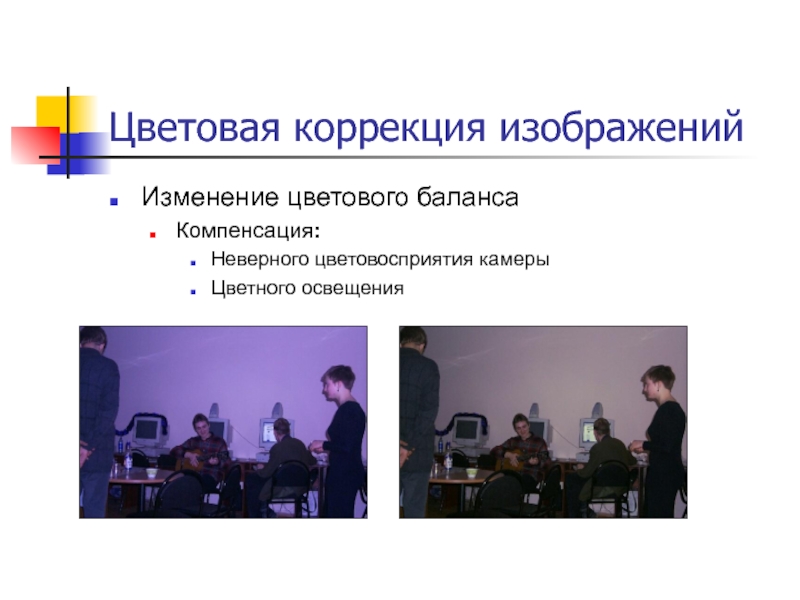
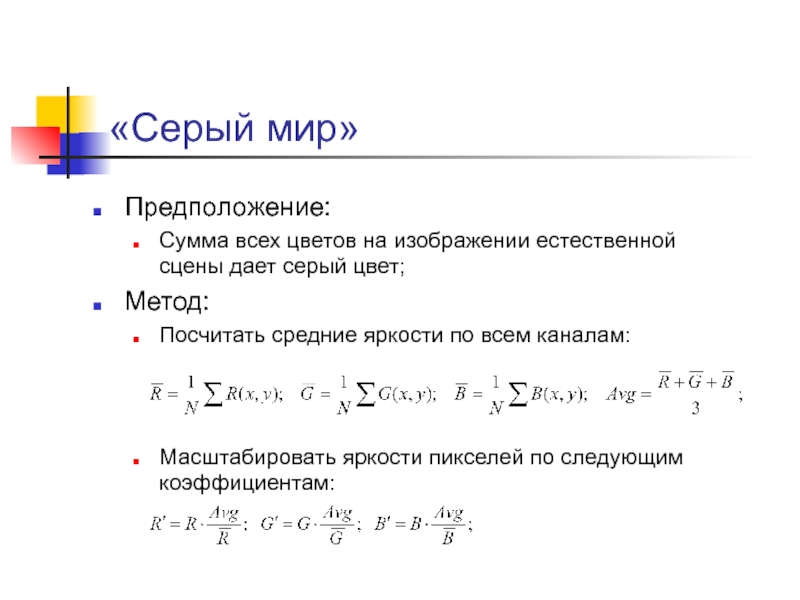

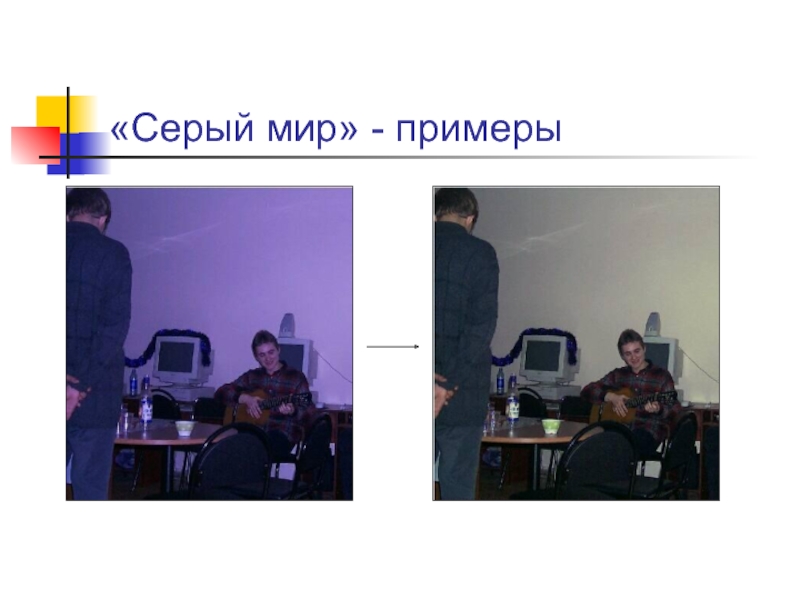


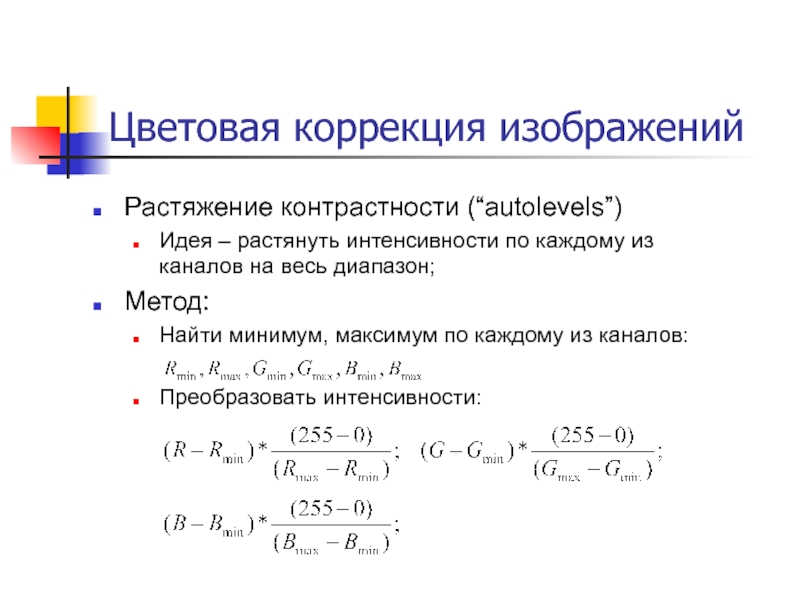

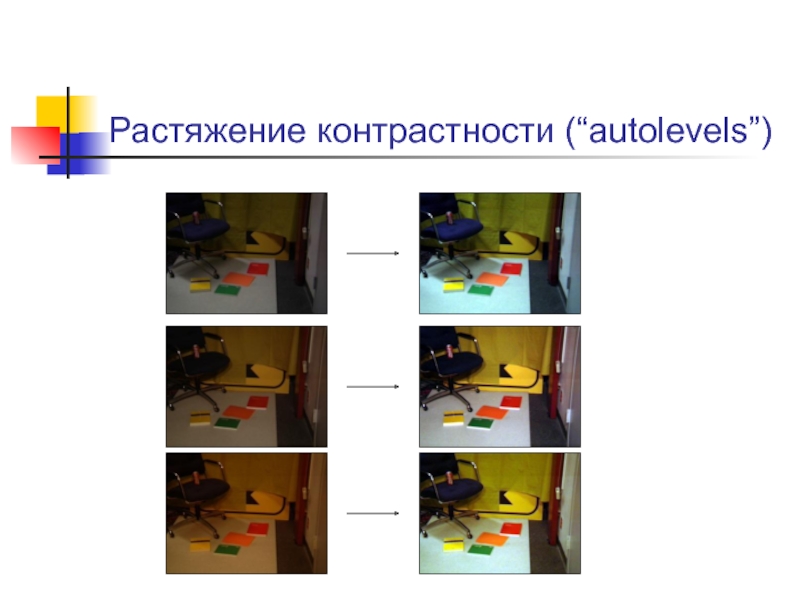


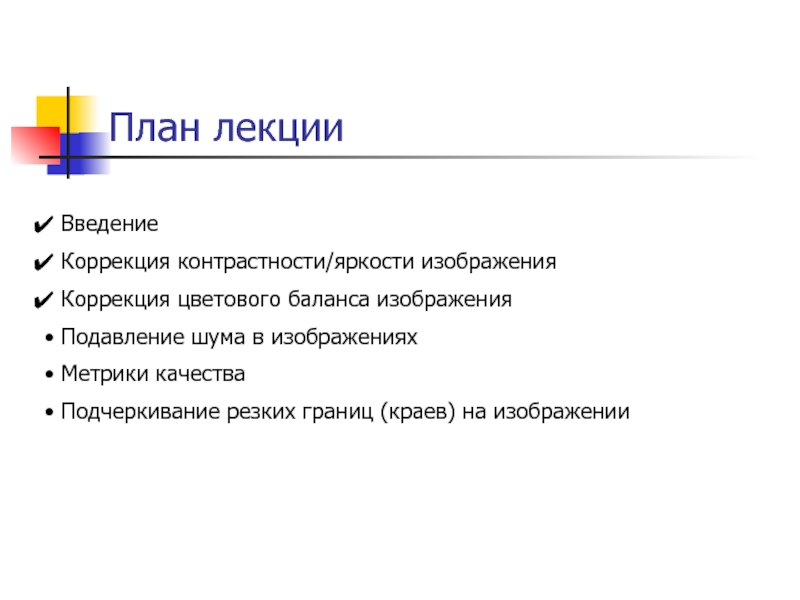

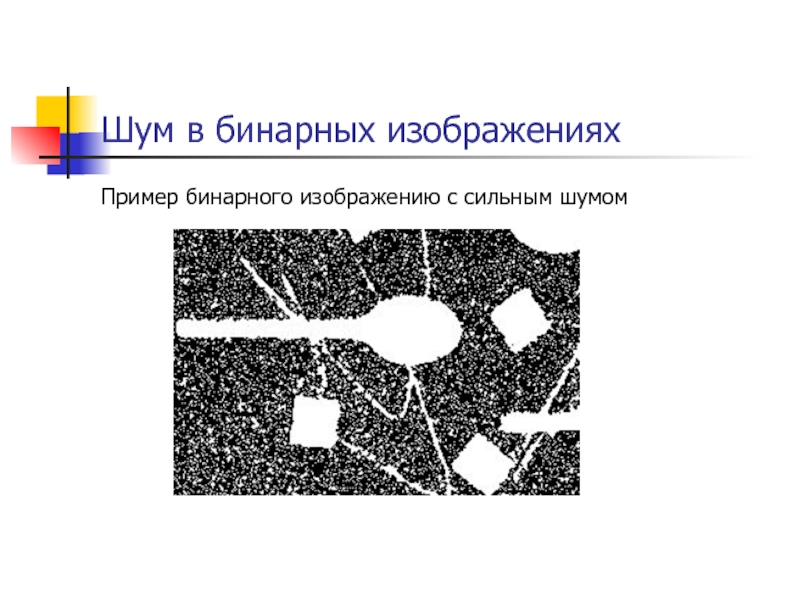
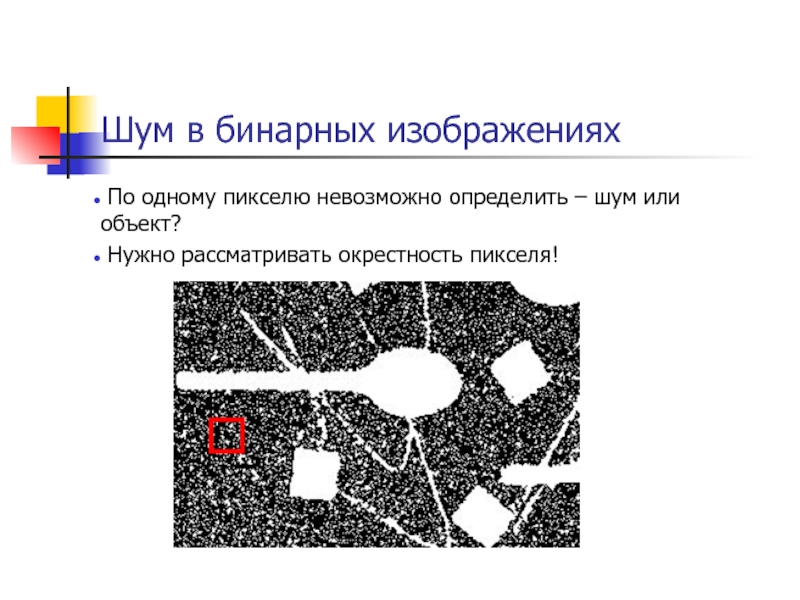

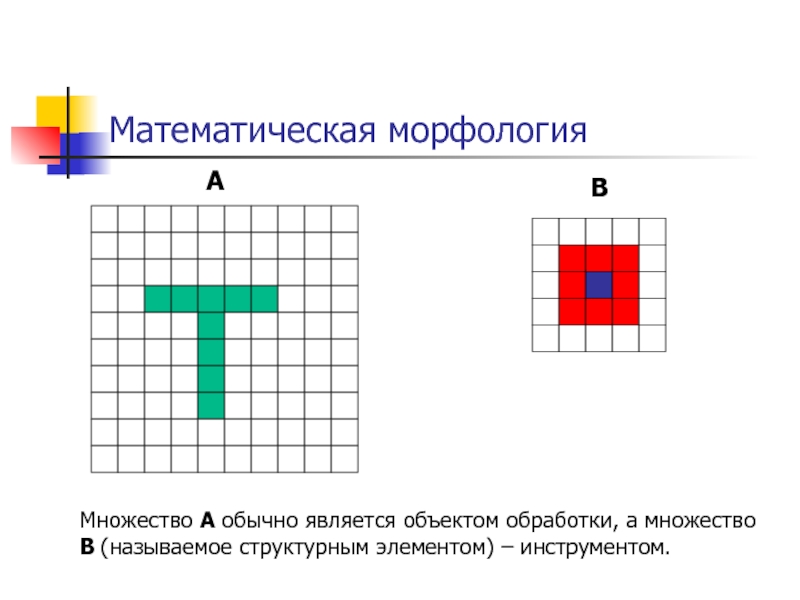
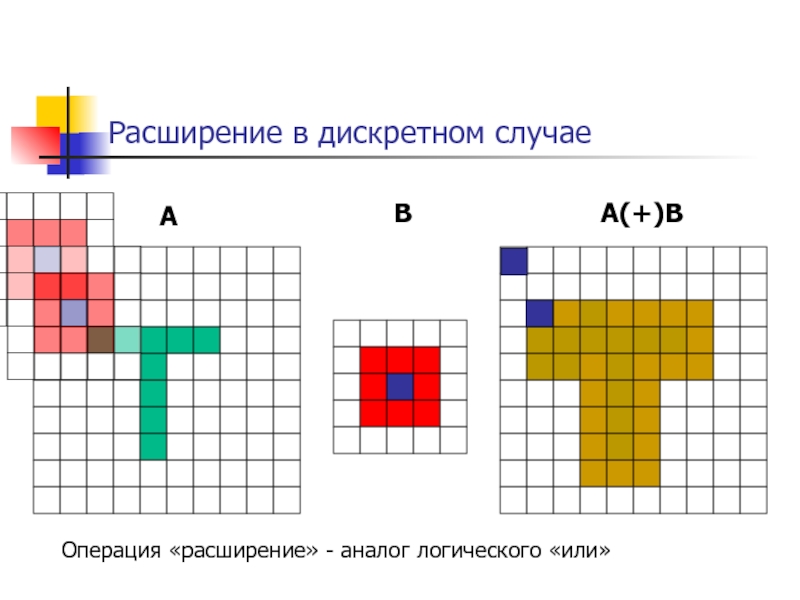
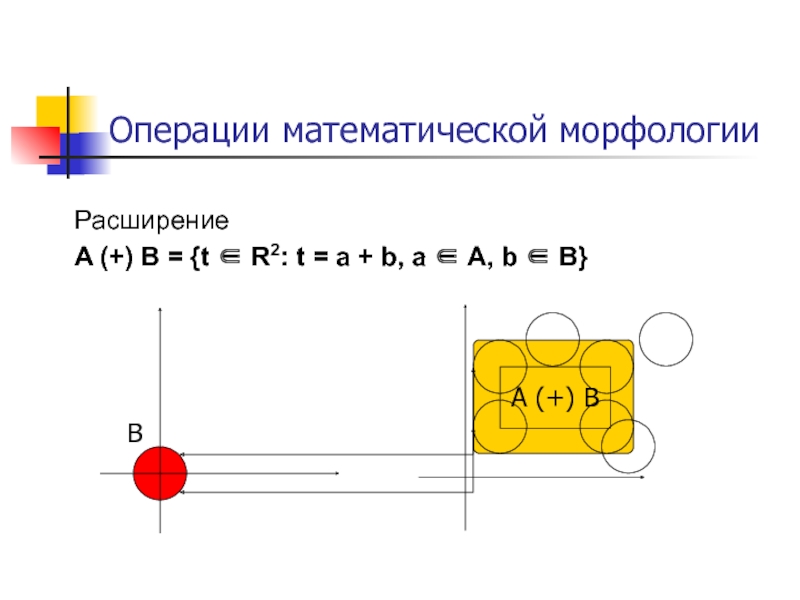
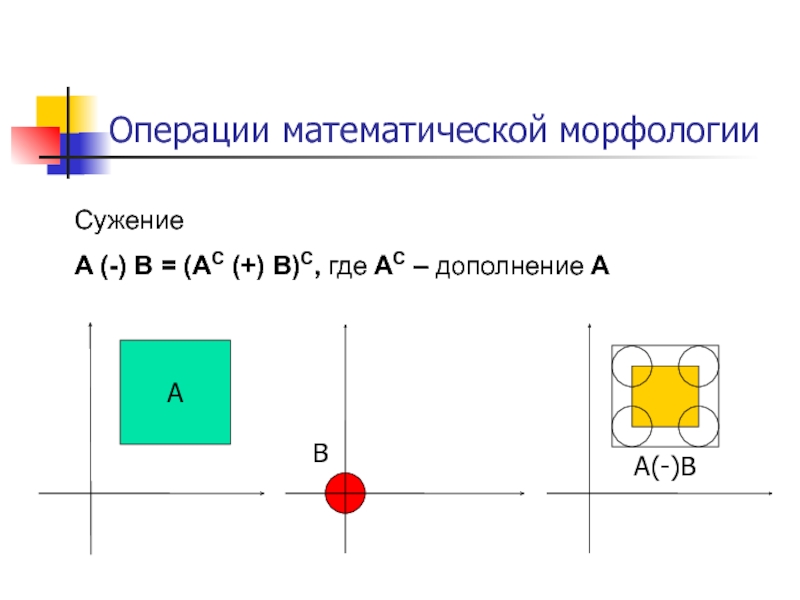

![Алгоритм морфологического расширенияvoid Dilation(BIT* src[], bool* mask[], BIT* dst[]){ // W, H – размеры исходного и](/img/tmb/3/271006/384223780409fd207c754d3427eb0075-800x.jpg)
![Алгоритм морфологического суженияvoid Erosion(BIT* src[], bool* mask[], BIT* dst[]){ // W, H – размеры исходного и](/img/tmb/3/271006/17750489792569ef69f13681a08c9e02-800x.jpg)
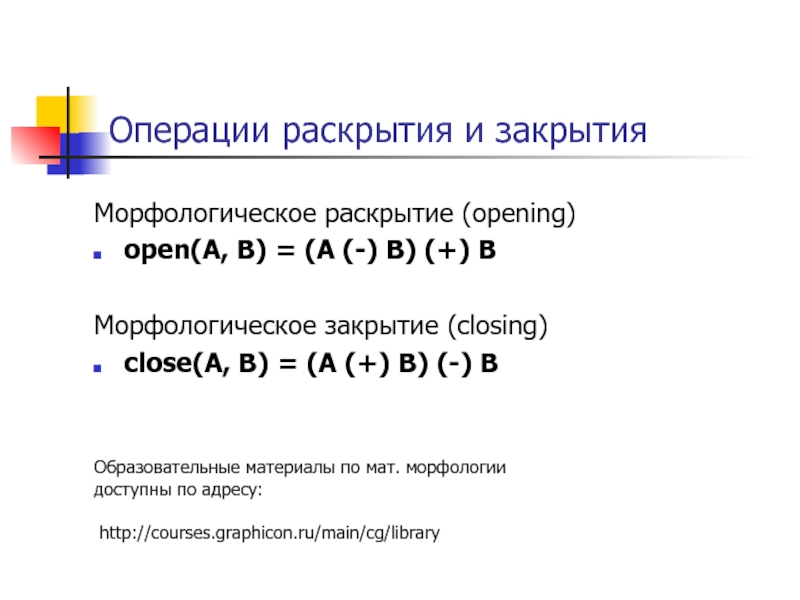


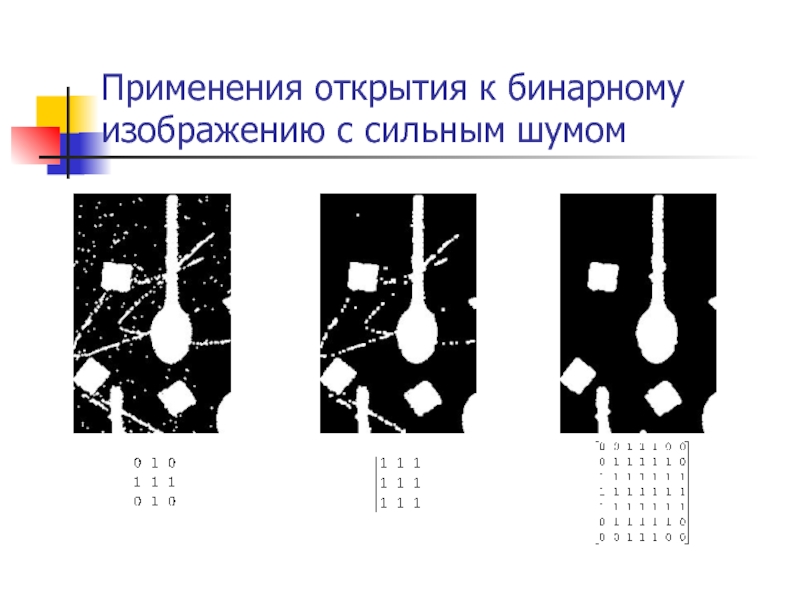
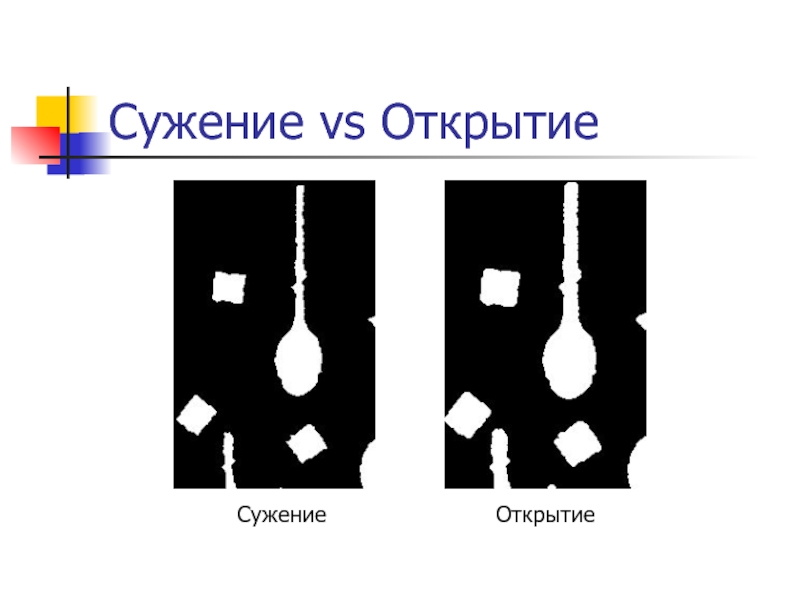
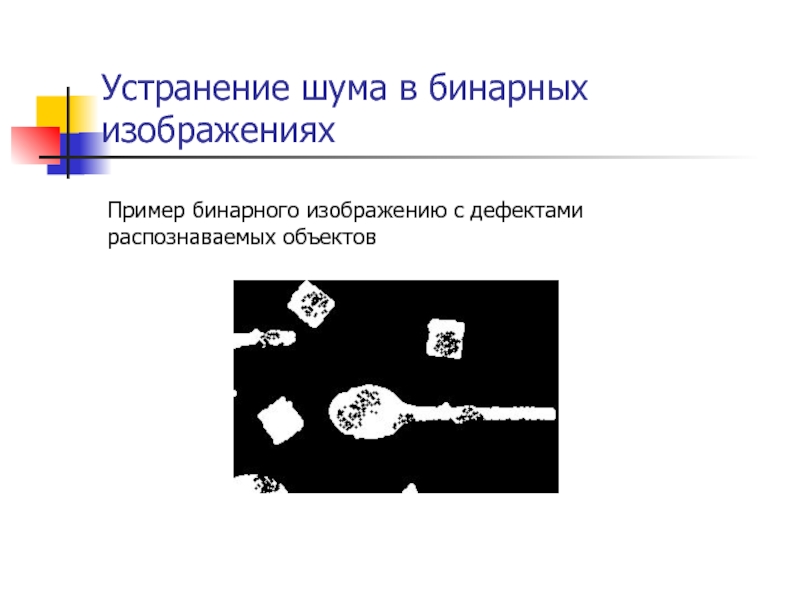




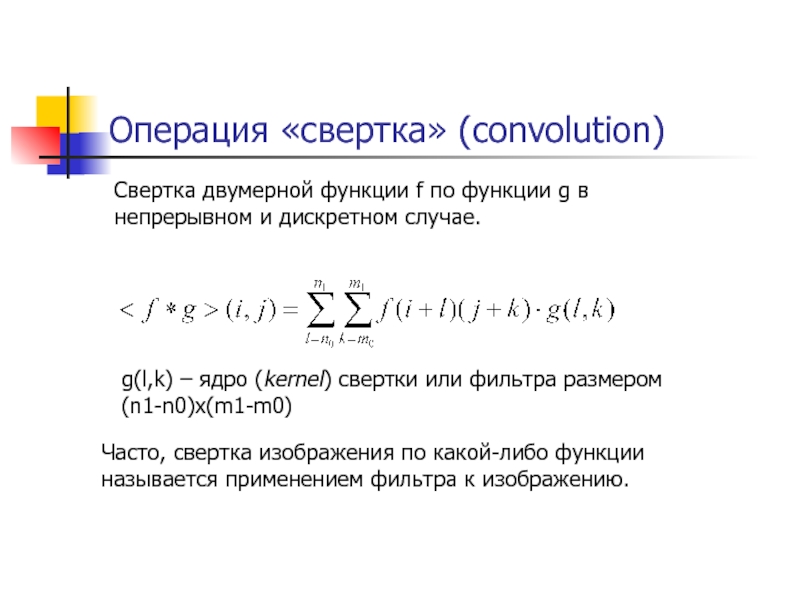
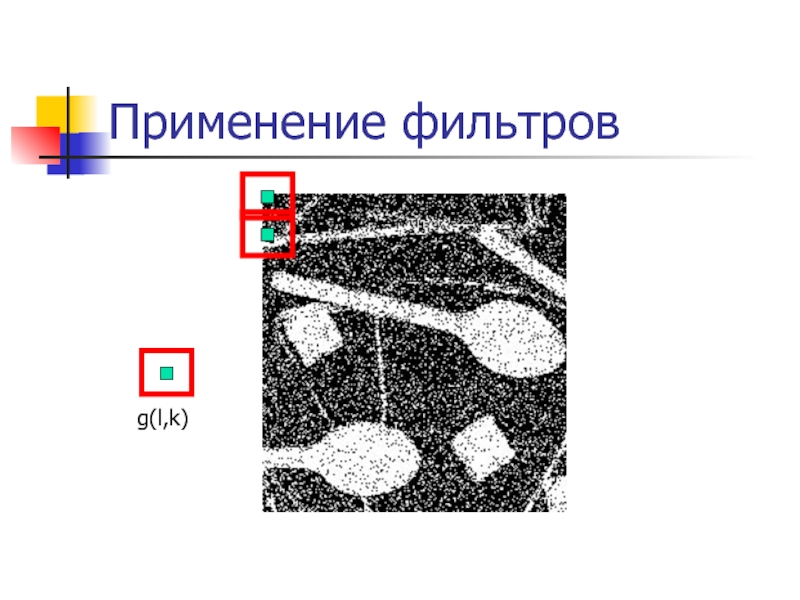
![Свертка// Обнулить изображение Dest[i][j]...// Выполнить сверткуfor (i=0; i](/img/tmb/3/271006/f008bd9bc09c64cabb3788e638bf89e3-800x.jpg)